Das Redmi Note 13 Pro und Redmi Note 13 Pro+ sind die neuesten Preis-Leistungs-Hits von Xiaomi. Beide Smartphones werden mit der hauseigenen und auf Android 13 basierenden Benutzeroberfläche MIUI 14 ausgeliefert – mit Aussicht auf HyperOS mit Android 14. Doch was für besondere Funktionen haben die Smartphones zu bieten? Wir zeigen euch die besten Tipps und Tricks.
Die neuen Spitzenmodelle von Xiaomis Redmi-Marke erfreuen sich offenbar großer Beliebtheit, denn schon wenige Wochen nach Marktstart findet man das Redmi Note 13 Pro und Pro+ bei Preisvergleichsportalen in den Top 10 bei Smartphones bis 400 Euro. Sie punkten vor allem mit erstklassigen AMOLED-Displays, viel Speicher und einer 200-Megapixel-Hauptkamera.
Unterschiede gibt es kaum, denn das Pro-Plus-Modell (Testbericht) lädt etwas schneller auf und bietet mehr Leistung in einem Curved-Gehäuse mit IP68-Zertifizierung. Das Pro-Modell kommt hingegen mit flachem Design und lediglich Spritzwasserschutz gemäß IP54 daher. Doch nicht nur die technische Ausstattung kann sich sehen lassen, auch die Software ist voll beladen mit Features, die wir euch hier vorstellen. Da es hauptsächlich optische Unterschiede zwischen MIUI und HyperOS gibt, gelten die Tipps für beide Oberflächen.
Design & Personalisierung
Tipp #1: Smarter Dunkelmodus
Viele von euch stellen bei einem neuen Smartphone wohl zuerst den Dark Mode bzw. Dunkelmodus ein. Bei Xiaomis Benutzeroberfläche habt ihr die Möglichkeit, den Dunkelmodus sowohl Zeit-basiert als auch spezifisch in einigen Apps zu aktivieren. Wenn ihr also beispielsweise nur zwischen Sonnenuntergang und -aufgang oder nur bei Instagram und WhatsApp den die dunkle Darstellung eingeschaltet haben möchtet, könnt ihr dies in Einstellungen ➡️ Anzeige anpassen. Ihr findet die Einstellungsoptionen ganz oben, aber den App-spezifischen Dunkelmodus zeigt das Menü nur an, wenn der Dark Mode aktiv ist.
Tipp #2: Klassisches Kontrollzentrum
Seit MIUI 12 liefert Xiaomi seine Smartphones mit einem neuen Kontrollzentrum im iOS-Stil aus. Wischt man dabei von der rechten Bildschirmseite nach unten, öffnen sich die Schnelleinstellungen. Beim Wischen von der linken Bildschirmseite erscheinen hingegen die Benachrichtigungen. Wer sich damit nicht anfreunden möchte, kann auf das klassische Design wechseln, wo die Benachrichtigungen unter den Schnelleinstellungen angezeigt werden. Navigiert dafür zu Einstellungen ➡️ Benachrichtigungen und Kontrollzentrum ➡️ Kontrollzentrum-Design und wählt die alte Version aus.
Tipp #3: App Drawer
Wer bei der Einrichtung zu hastig war, hat eventuell die App-Drawer-Option verpasst. Dann landen alle Apps – wie es z.B. auch bei iOS der Fall ist – auf dem Home-Bildschirm. Das kann schnell unordentlich wirken, lässt sich aber schnell beheben. Geht dafür einfach in die Einstellungen ➡️ Startbildschirm und aktiviert dort wieder die sogenannte App-Schublade.
Tipp #4: Gestensteuerung
Standardmäßig liefert Xiaomi die Smartphones mit den drei altbekannten Navigationstasten als Systemnavigation aus. Bei Einstellungen ➡️ Startbildschirm ➡️ Systemnavigation könnt ihr alternativ auf die modernere Gestensteuerung wechseln. Der schmale Strich am unteren Bildschirmrand ist dort auf Wunsch deaktivierbar. Somit erhaltet ihr mehr Platz auf dem Bildschirm für eure App-Inhalte und eine insgesamt bessere Steuerung des Smartphones mit einer Hand.
Akku & Laden
Tipp #5: Ultra Energiesparmodus
Wenn der Akku nur noch wenige Prozente anzeigt und ihr weit und breite keine Steckdose zum Aufladen findet, könnt ihr den Ultra-Energiesparmodus aktivieren. Das ist entweder über das Kontrollzentrum oder in den Einstellungen ➡️ Akku ➡️ Aktueller Modus möglich. Anschließend reduziert das Smartphone seine Leistung, schränkt diverse Hintergrundaktivitäten ein und fährt die Displayhelligkeit herunter. Die dann erscheinende Oberfläche ermöglicht zwar nur noch einen beschränkten Zugriff auf Apps, spart aber so viel Energie wie nur möglich.
Tipp #6: Batterieschutz vor nächtlichem Laden
Wenn ihr euer Smartphone öfter über Nacht ladet, obwohl das mit der schnellen Ladetechnologie im Redmi Note 13 Pro(+) nicht unbedingt notwendig wäre, solltet ihr in den Einstellungen ➡️ Akku ➡️ Batterieschutz den Schutz vor nächtlichem Aufladen aktivieren. Das Smartphone passt die Ladedauer dann an euer Nutzungsverhalten an, um die Alterung des Akkus zu verlangsamen. Der Akku ist dann beispielsweise passend voll, wenn euer Wecker klingelt.
Smarte Funktionen
Tipp #7: Dual Apps
Habt ihr bei einem Dienst mehrere Konten und möchtet euch nicht ständig aus- und wieder einloggen? Dann dupliziert sie auf eurem Redmi Note 13 Pro(+) mit wenigen Klicks, um beispielsweise eine PayPal-App mit Privatkonto und eine PayPal-App mit Geschäftskonto zu verwenden. Auch für Messaging-Dienste wie WhatsApp & Co. bietet sich das App-Duplizieren in Hinsicht auf Dual-SIM an. Geht dafür zu Einstellungen ➡️ Apps ➡️ Dual Apps. Hier werden euch dann alle Apps angezeigt, die installiert und kompatibel mit der Funktion sind.
Tipp #8: Hochauflösende Bildschirmaufnahmen
Neben Scroll-Screenshots ist es bei MIUI und HyperOS ebenfalls möglich, Bildschirmaufnahmen in Form von Videos zu erstellen. Unter Einstellungen ➡️ Weitere Einstellungen ➡️ Bildschirmaufnahme könnt ihr die Auflösung, Videobitrate und Bildrate aufdrehen oder senken. Zudem lassen sich auf Wunsch auch die Touch-Eingaben visualisieren.
Tipp #9: Schwebende Fenster
Für die Multitasking-Fans unter euch dürften die schwebenden Fenster interessant sein. Damit lässt sich eine App als frei bewegliches, kleines Fenster über einer anderen App anzeigen. Anpassungsoptionen und eine Anleitung dafür findet ihr in den Einstellungen ➡️ Weitere Einstellungen ➡️ Schwebende Fenster.
Ihr könnt unter anderem im Multitasking-Menü länger auf eine der laufenden Apps tippen und dann auf das zweite Symbol von unten klicken, um sie als schwebendes Fenster zu starten. Übrigens startet das Symbol darüber einen Splitscreen-Modus, um eine App in der oberen Hälfte und eine andere in der unteren darzustellen.
Tipp #10: Zweitprofil
Ihr nutzt euer Redmi-Smartphone sowohl privat als auch beruflich? Dann dürfte, passend zu den Dual Apps, auch das Zweitprofil relevant sein. Stellt es euch wie unterschiedliche Benutzerprofile bei einem Computer vor. Zum Zweitprofil kann mittels Widget oder in den Einstellungen per Bildschirmsperre gewechselt werden.
Dort gibt es ein dann ein separates Homescreen-Layout, wo ihr eure Dienst-Apps ablegen könnt. Auch Daten wie Fotos werden dann nur beim Zweitprofil gespeichert – über das Hauptprofil könnt ihr sie also nicht sehen. Zu finden ist diese Funktion unter Einstellungen ➡️ Weitere Einstellungen ➡️ Zweitprofil.
Tipp #11: Kurzgeste und auf Rückseite tippen
Um kurzerhand im Dunkeln Licht zu haben oder einen Schnappschussmoment nicht zu verpassen, erlaubt die Xiaomi-Oberfläche Kurzbefehle. In Einstellungen ➡️ Weitere Einstellungen ➡️ Gesten-Kurzbefehle lässt sich dies aktivieren. So könnt ihr durch ein doppeltes Betätigen der Powertaste bei gesperrtem Bildschirm die Taschenlampe ein- bzw. ausschalten oder die Kamera öffnen.
Wenn ihr schon im Gesten-Kurzbefehle-Menü seid, könnt ihr weitere Kurzbefehle ganz unten bei „auf Rückseite tippen“ festlegen. Ein Doppeltipp auf die Rückseite kann etwa die Benachrichtigungsleiste öffnen, dreifaches Tippen erstellt beispielsweise einen Screenshot. Bei beiden Modi habt ihr mehrere Auswahlmöglichkeiten und könnt auch den Lautlos-Modus aktivieren oder die Kamera starten.
Tipp #12: Smartphone als Fernbedienung
Da Xiaomi-Smartphones über eine Infrarot-Sensorik an der Oberseite verfügen, könnt ihr auch das Redmi Note 13 Pro (Plus) als universelle Fernbedienung nutzen. Öffnet dafür die bereits vorinstallierte App „Mi-Fernbedienung“ und richtet euch die entsprechenden Geräte ein. Neben Mi-Fernsehern werden auch andere Marken sowie Settop-Boxen, Klimaanlagen, DVD-Player und A/V-Empfänger unterstützt.
Kamera & Galerie
Tipp #13: Himmel tauschen oder Objekte retuschieren
Die vorinstallierte Galerie-App bietet umfangreiche Bildbearbeitungsoptionen. Dazu zählen auch einige „KI“-Features, mit denen sich Objekte oder Personen in Fotos wegradieren lassen. Alternativ könnt ihr nachträglich einen Bokeh-Effekt hinzufügen oder den Himmel ersetzen (etwa durch einen Sonnenuntergang). Die Ergebnisse können sich oftmals sehen lassen. Probiert es einfach mal aus und tippt bei einem Foto in der Galerie unten auf das Stift-Symbol (zweites von links). Anschließend kommt ihr in den Bearbeitungsmodus, bei dem ihr ganz unten auf das KI-Menü wechseln müsst.
Tipp #14: Foto-Wasserzeichen deaktivieren
Wer die 200-Megapixel-Kamera des Redmi Note 13 Pro oder Pro+ direkt nach der Einrichtung ausprobiert, wird schnell in der Galerie die Wasserzeichen mit dem Gerätenamen in der linken unteren Ecke entdecken. Über die Bearbeitungsfunktion in der Galerie lässt sich das Wasserzeichen jedoch nachträglich entfernen.
Damit Fotos zukünftig immer ohne Wasserzeichen, oder auf Wunsch mit einem personalisierten Wasserzeichen, geknipst werden, müsst ihr die Funktion in der Kamera-App anpassen. Tippt dafür auf den Pfeil am oberen Bildschirmrand und anschließend auf die Wasserzeichen-Kachel. Für eine Personalisierung müsst ihr auf den kleinen Pfeil in der rechten, unteren Ecke der Kachel drücken (hier ist etwas Fingerspitzengefühl gefragt).
Tipp: #15: Screenshots verpixeln
Ihr wollt einen Screenshot verschicken, der jedoch sensible Daten enthält? Dann könnt ihr beispielsweise Namen, Adressen oder Rufnummern ganz einfach verpixeln lassen. Das geht entweder direkt, wenn ihr einen Screenshot erstellt und auf die kleine Vorschau oben rechts drückt, oder in der Galerie. In beiden Fällen steht bei den Bearbeitungsmöglichkeiten ein Stift mit Pixel-Mosaik zur Auswahl. Einmal ausgewählt, könnt ihr nun die Größe und das Pixelmuster auswählen – und den entsprechenden Inhalt auf dem Screenshot verschleiern.
Xiaomi Redmi Note 13 Pro(+) – Was sind eure Tipps?
Dies waren unsere Tipps und Tricks für das Xiaomi Redmi Note 13 Pro und Redmi Note 13 Pro+. Falls ihr noch weitere praktische Tipps kennt, die andere Nutzer unbedingt kennen sollten, hinterlasst sie gern als Kommentar hier unter den Beitrag. 👏
Mit * markierte Links sind Affiliate-Links. Mit dem Kauf über diesen Link erhalten wir eine Verkaufsprovision, ohne dass du mehr bezahlst.
Aus Gründen der besseren Lesbarkeit wird auf die gleichzeitige Verwendung männlicher, weiblicher und diverser Sprachformen (m/w/d) verzichtet. Alle Personenbezeichnungen gelten gleichermaßen für alle Geschlechter.


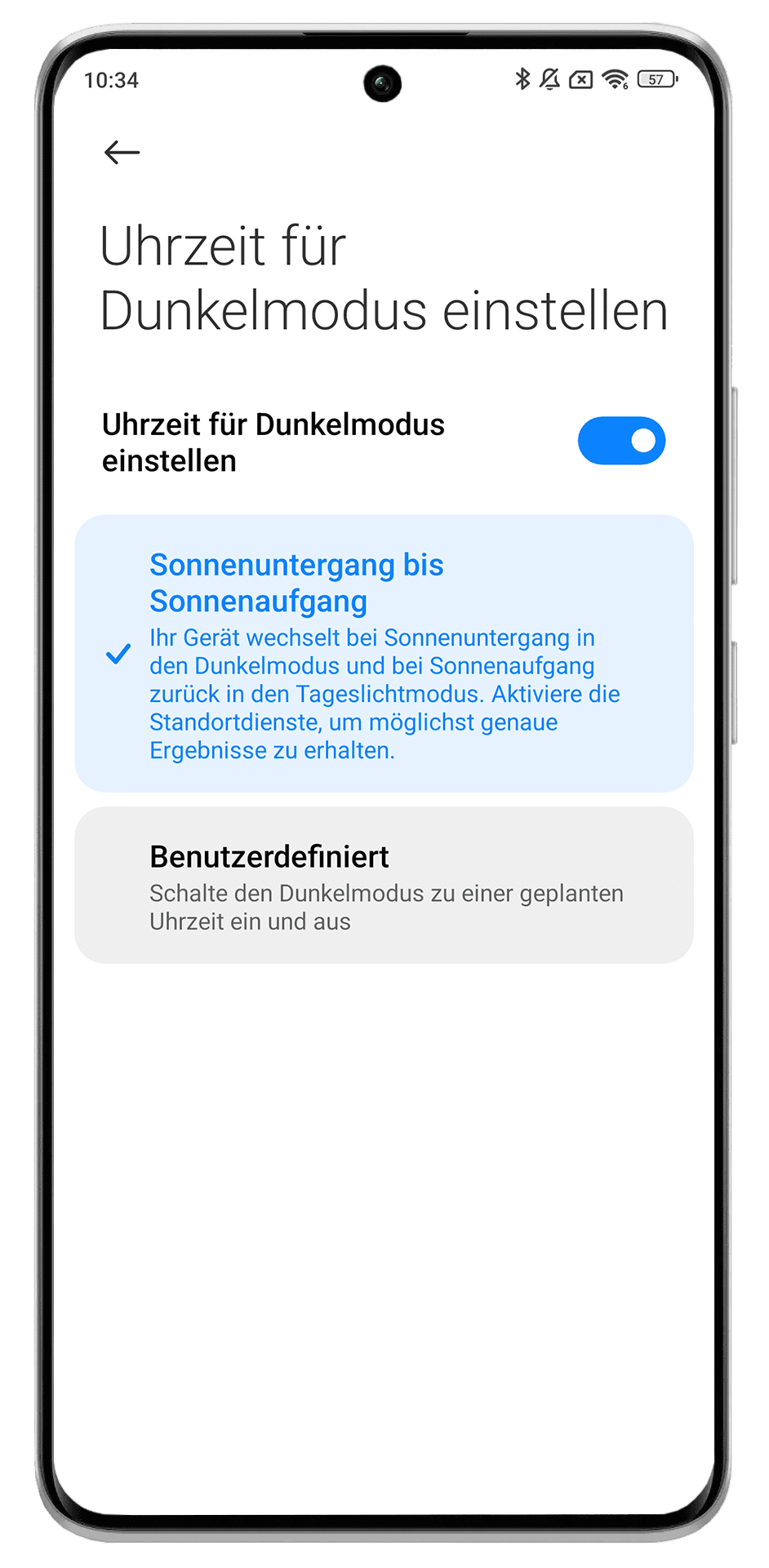
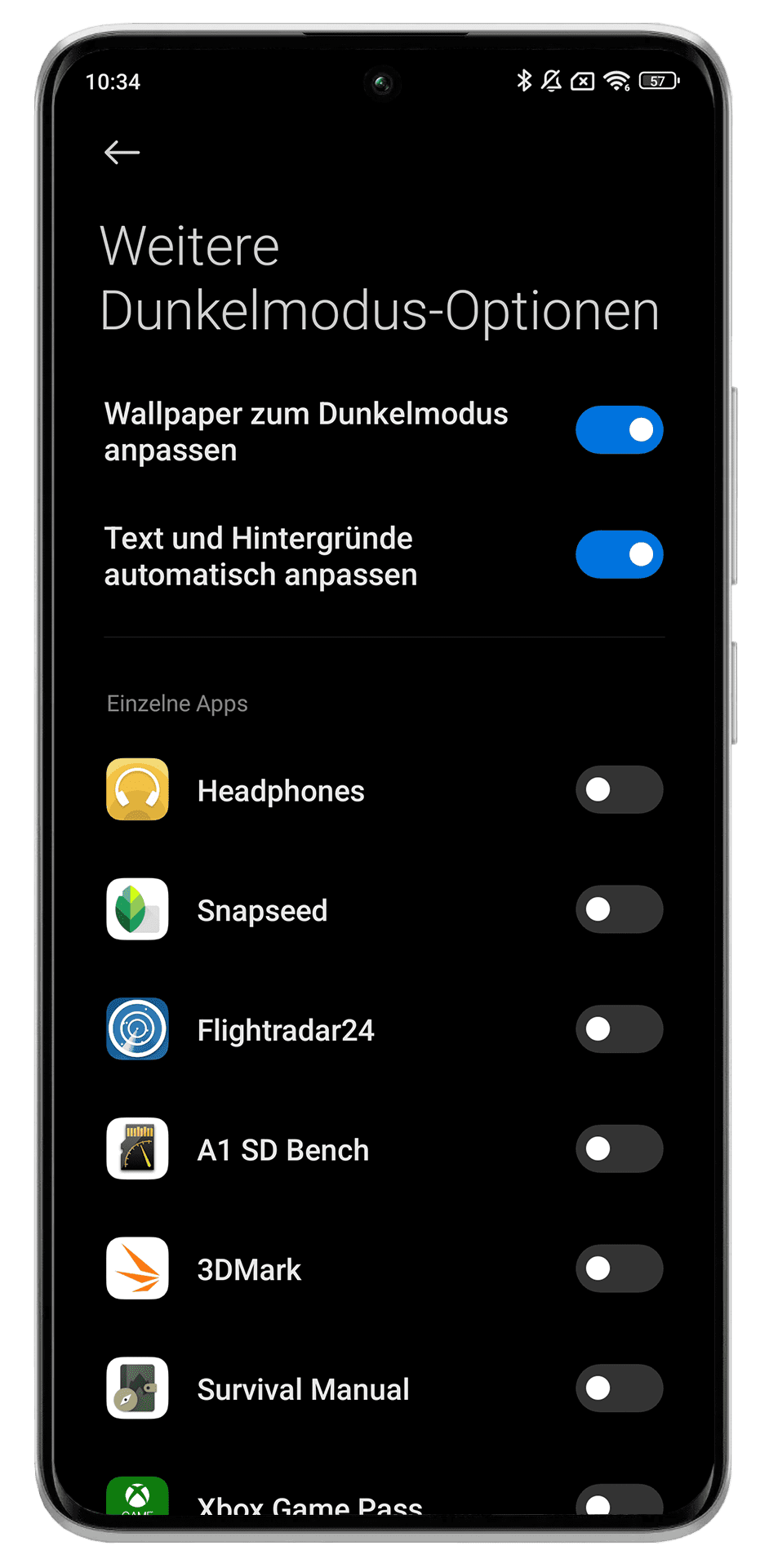
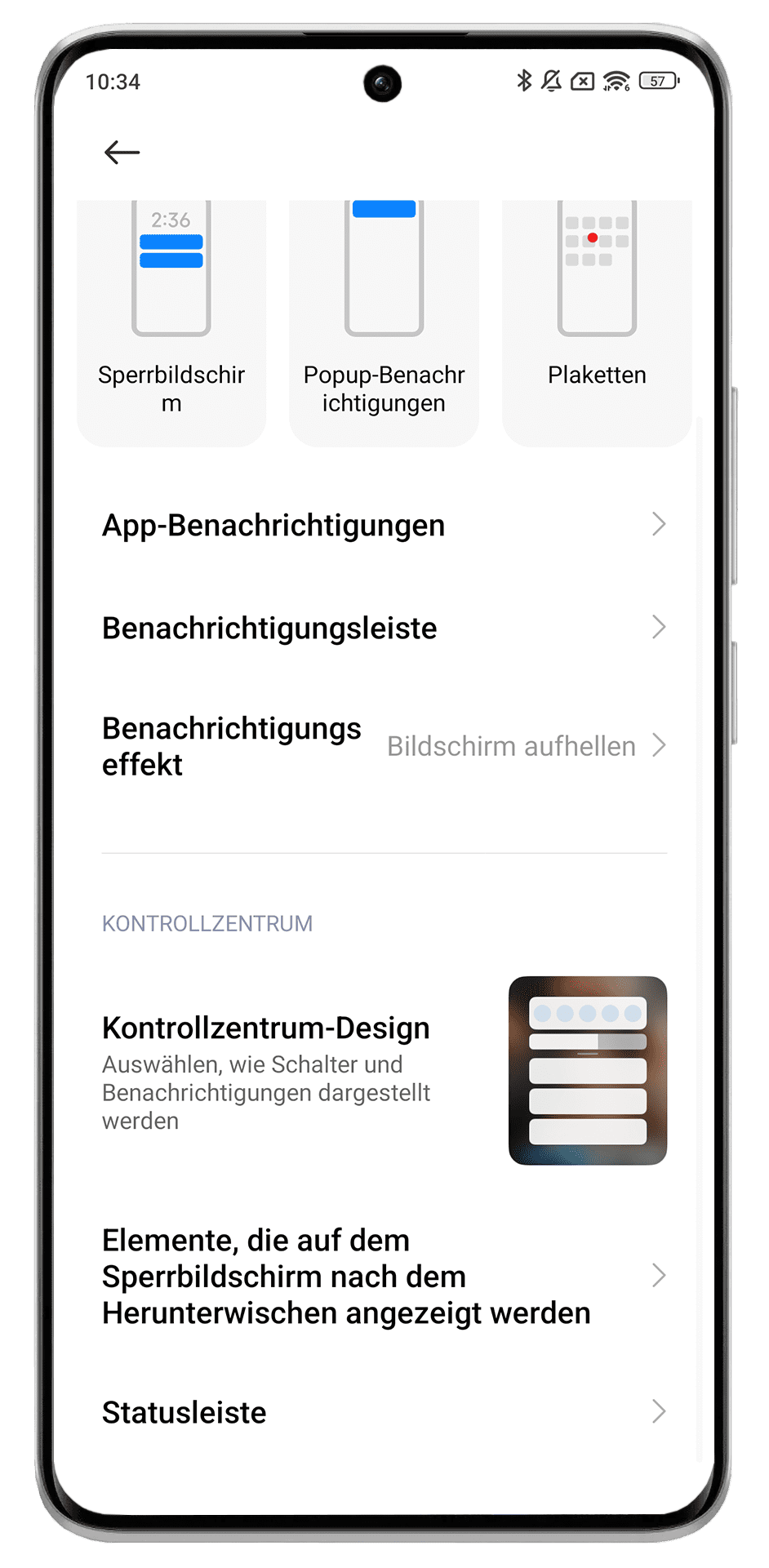
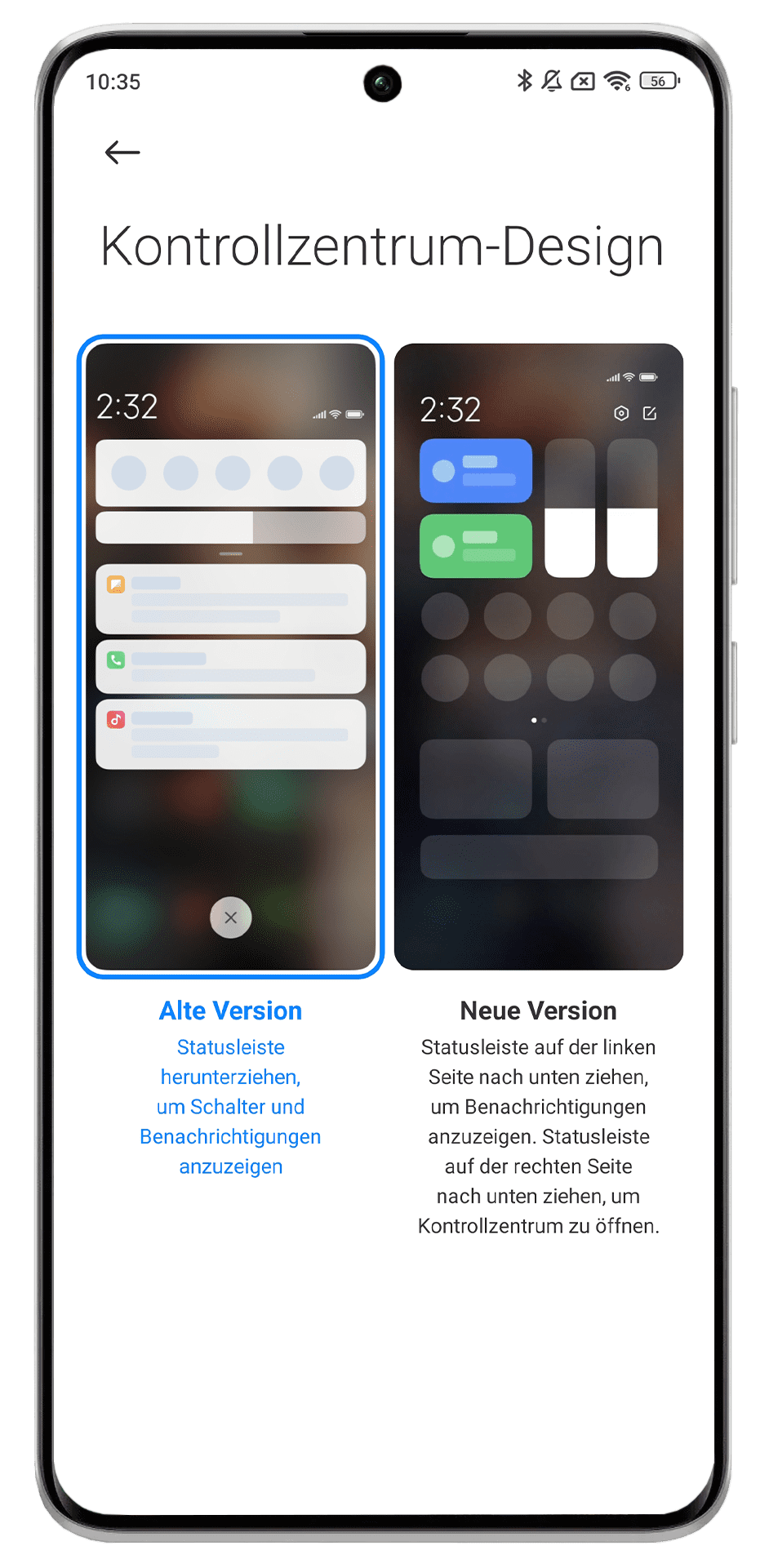
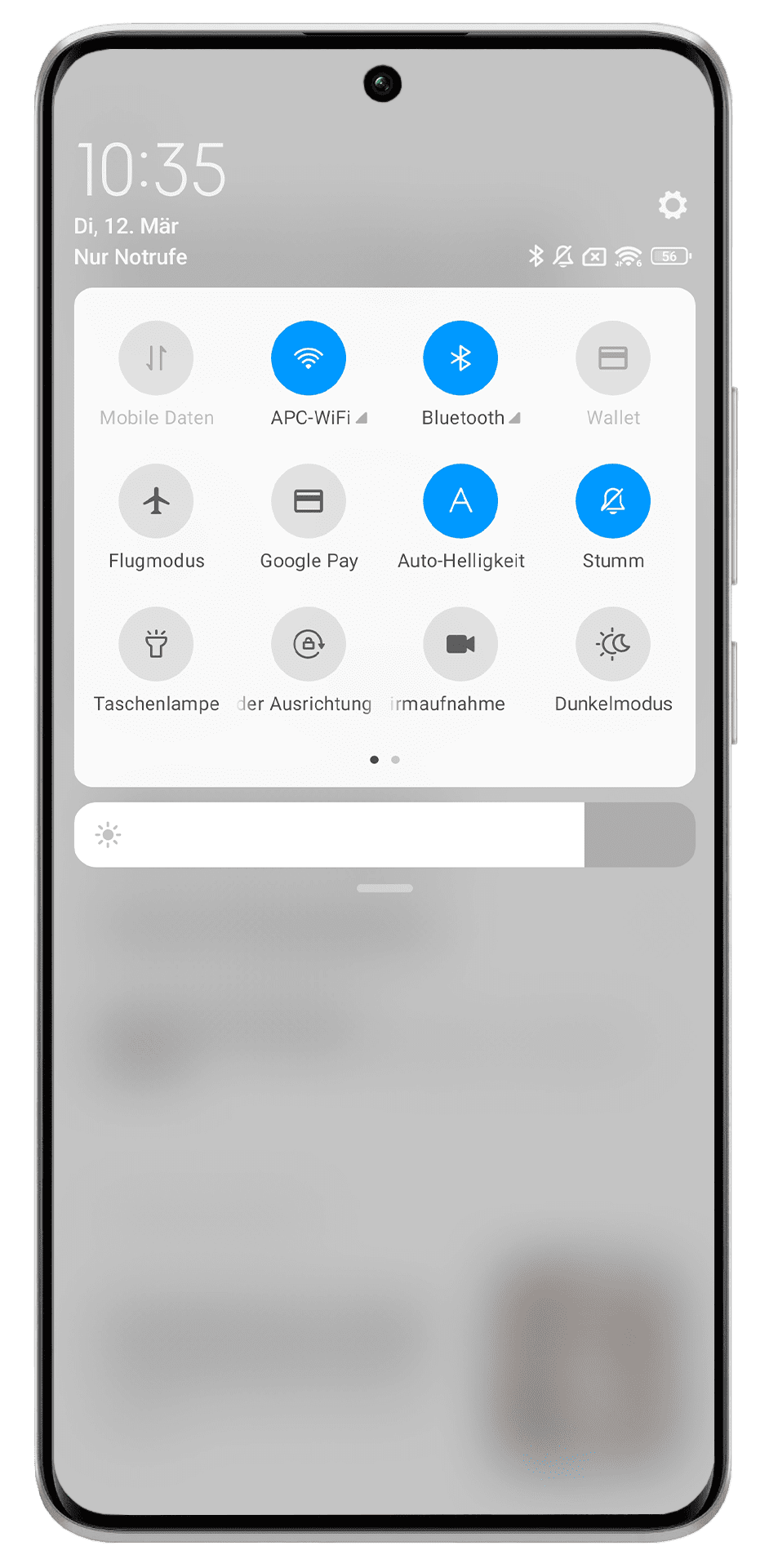
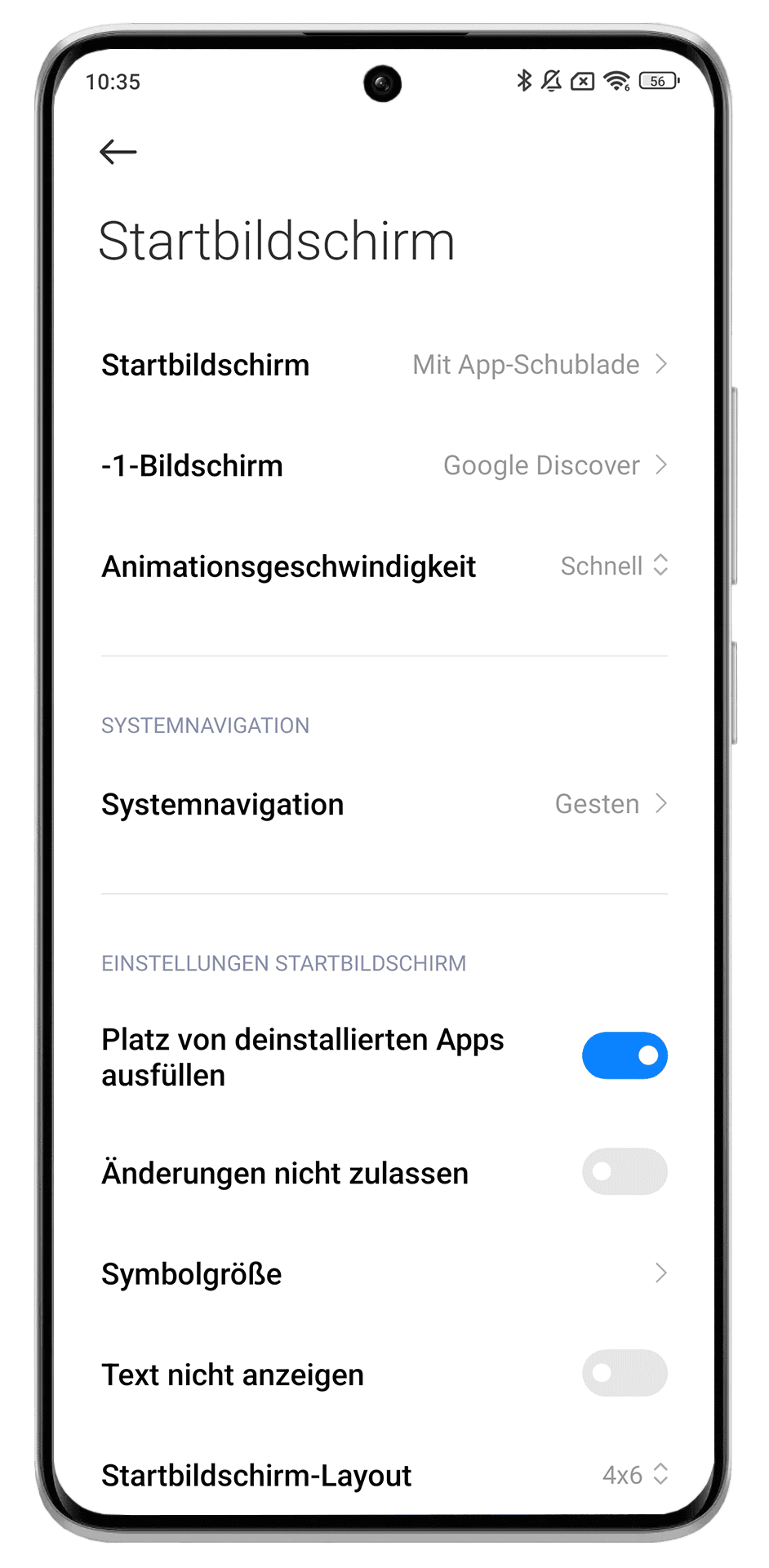
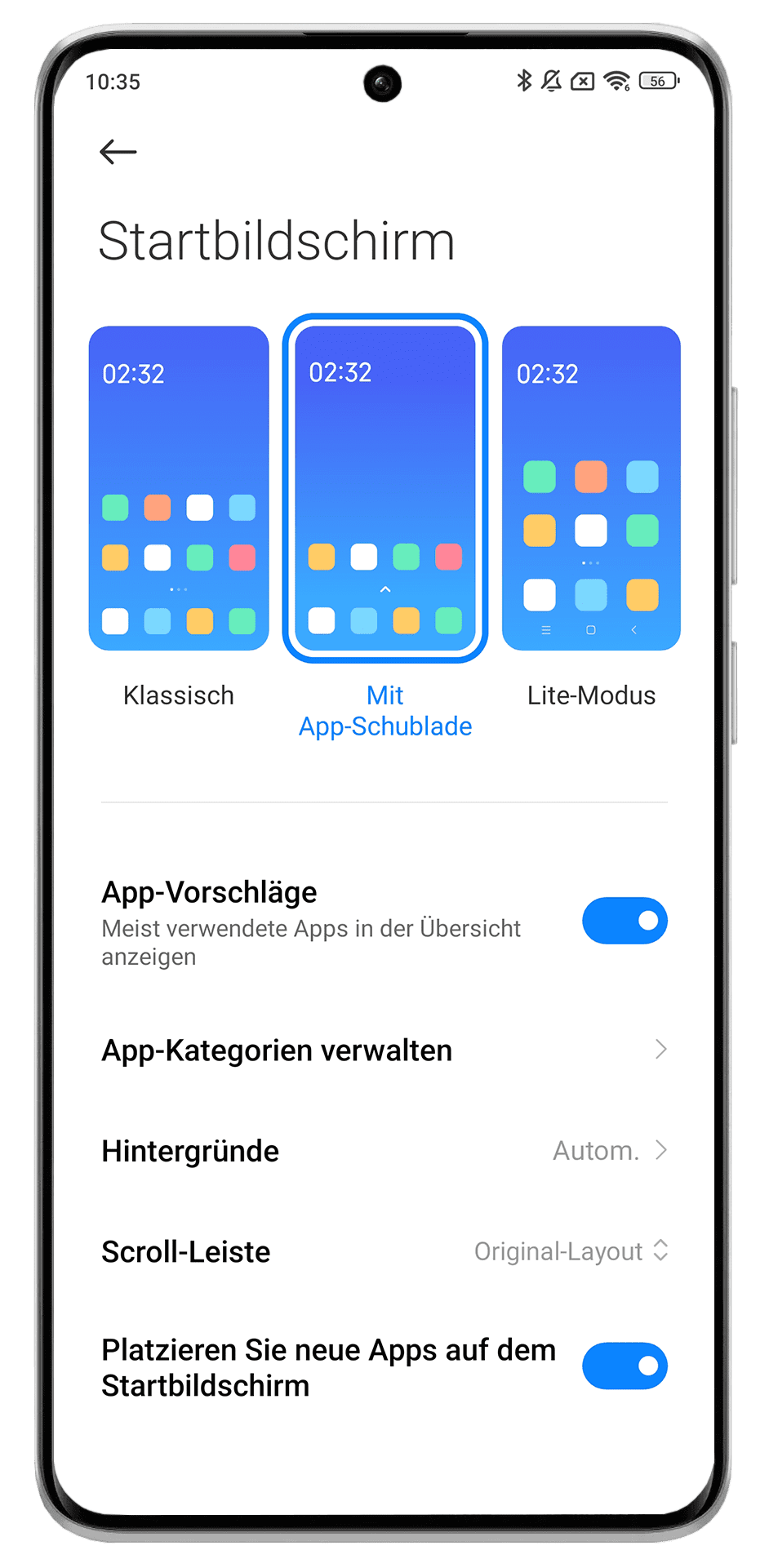
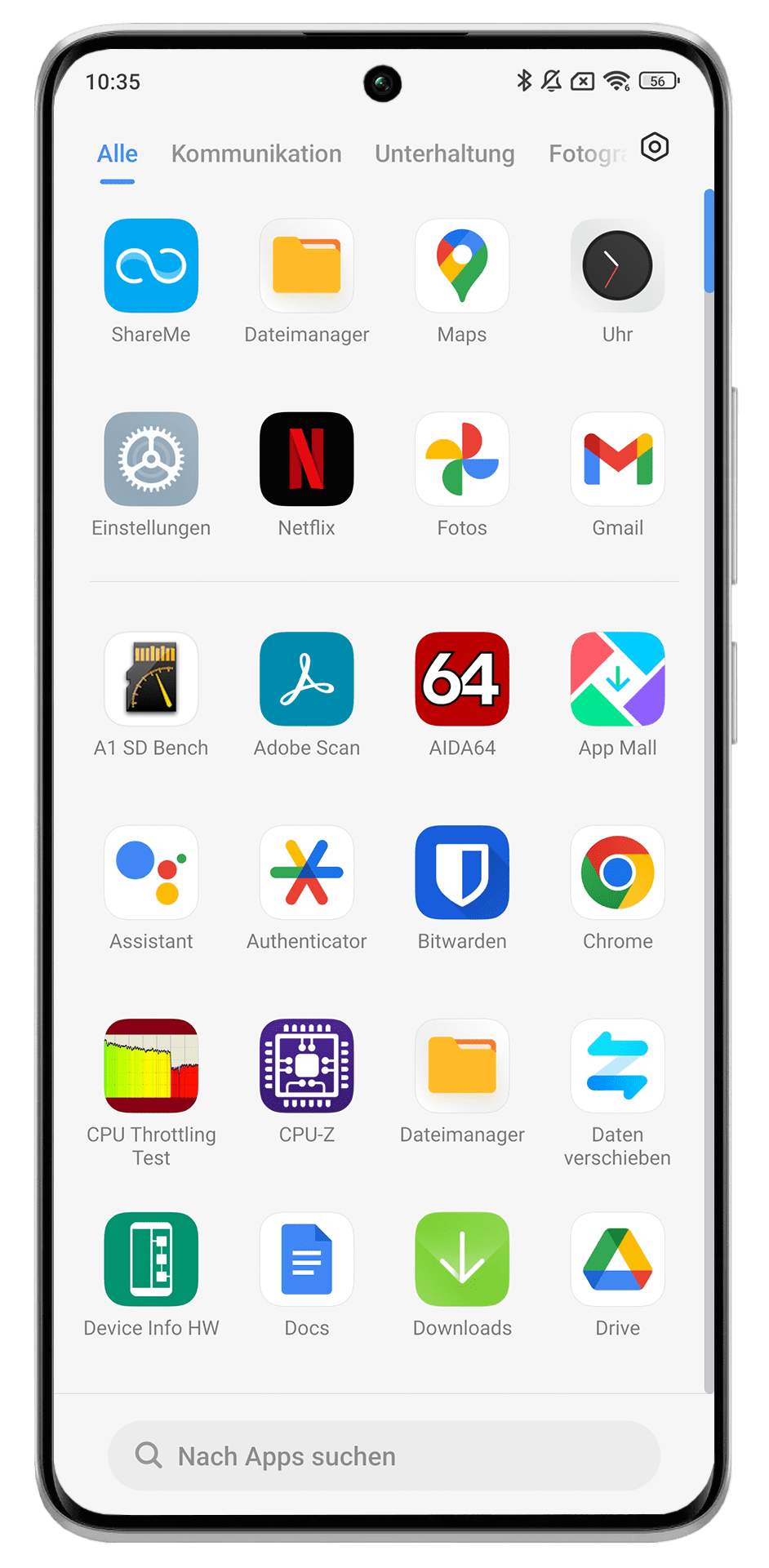
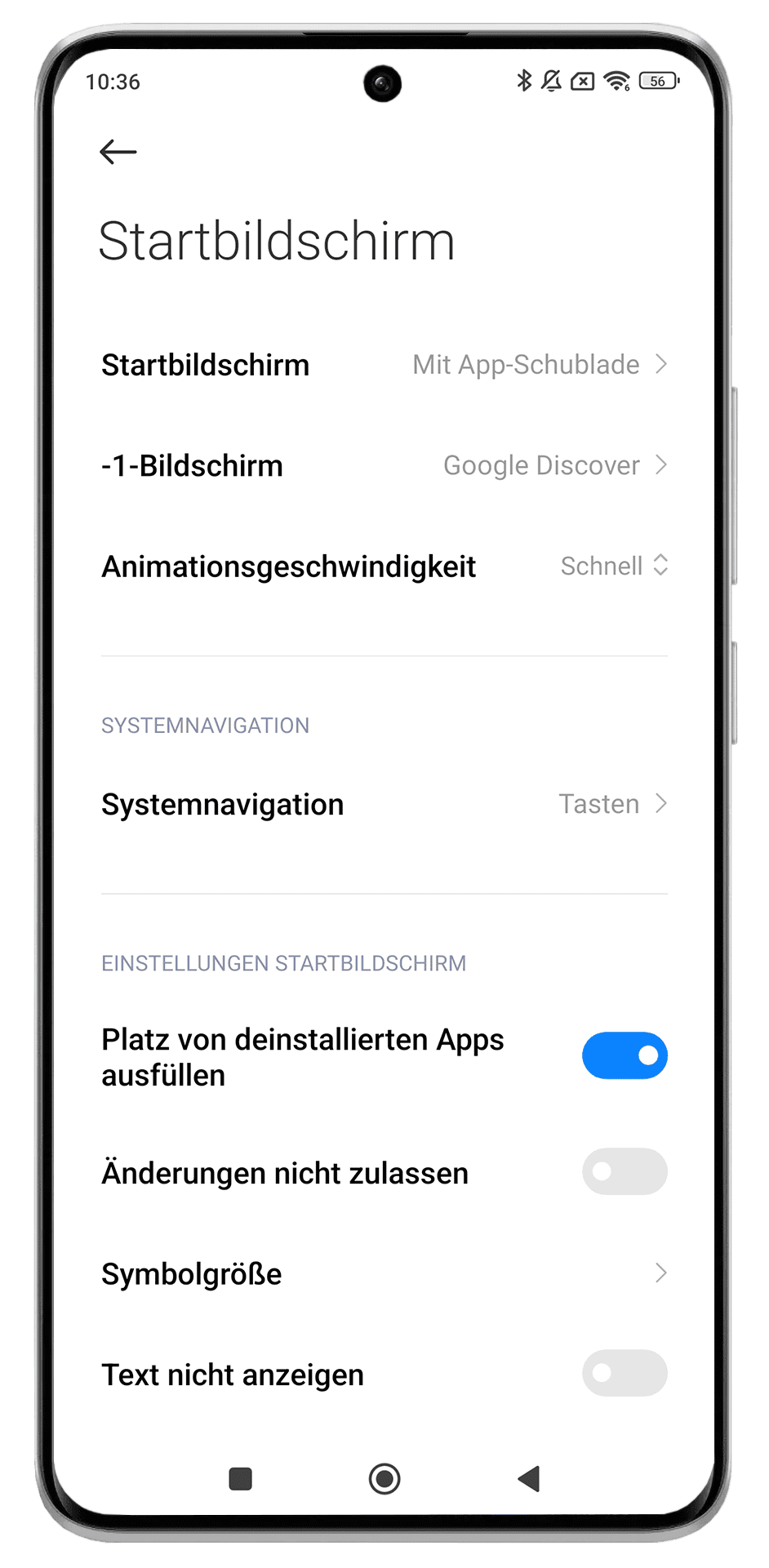
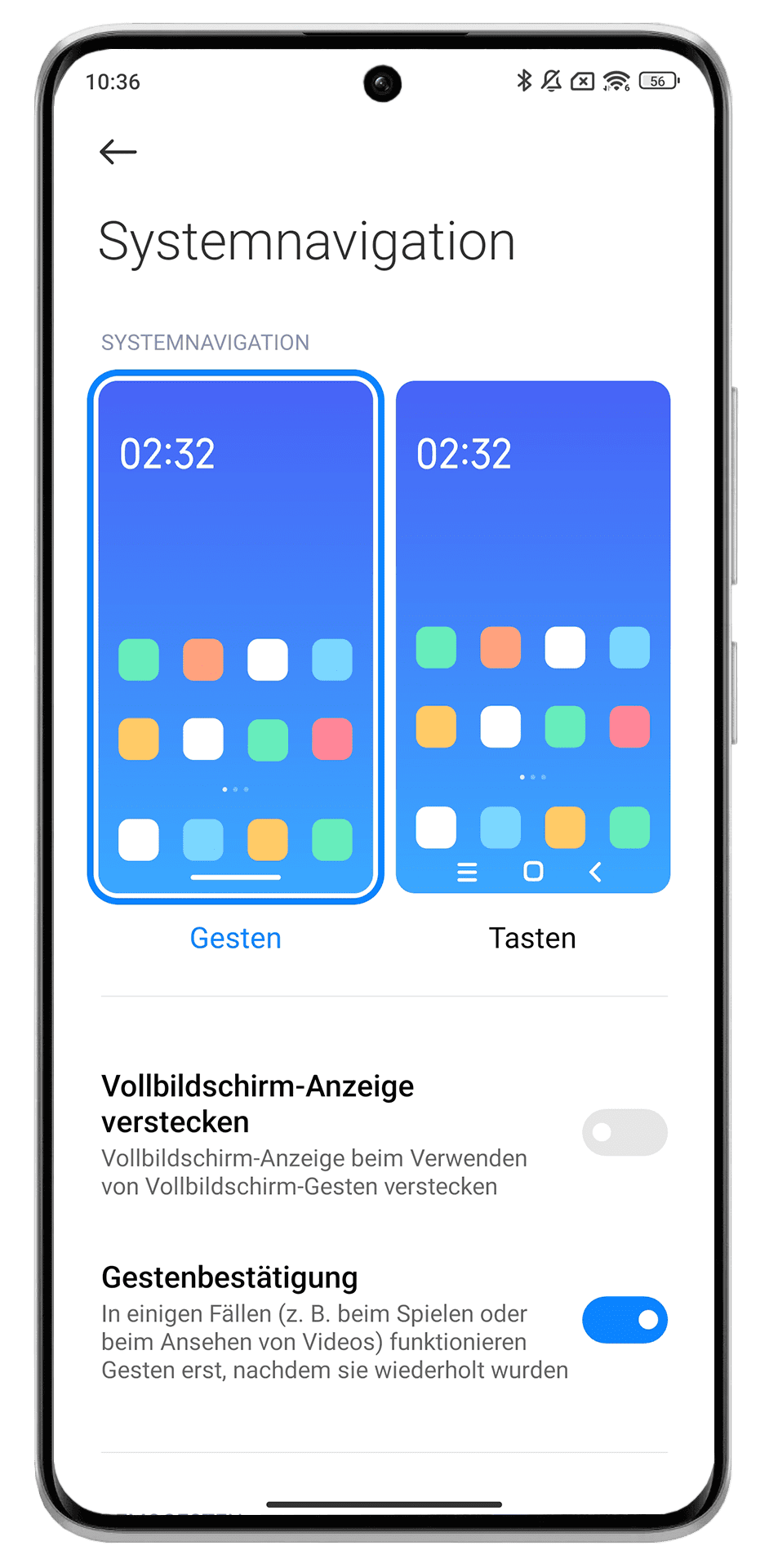
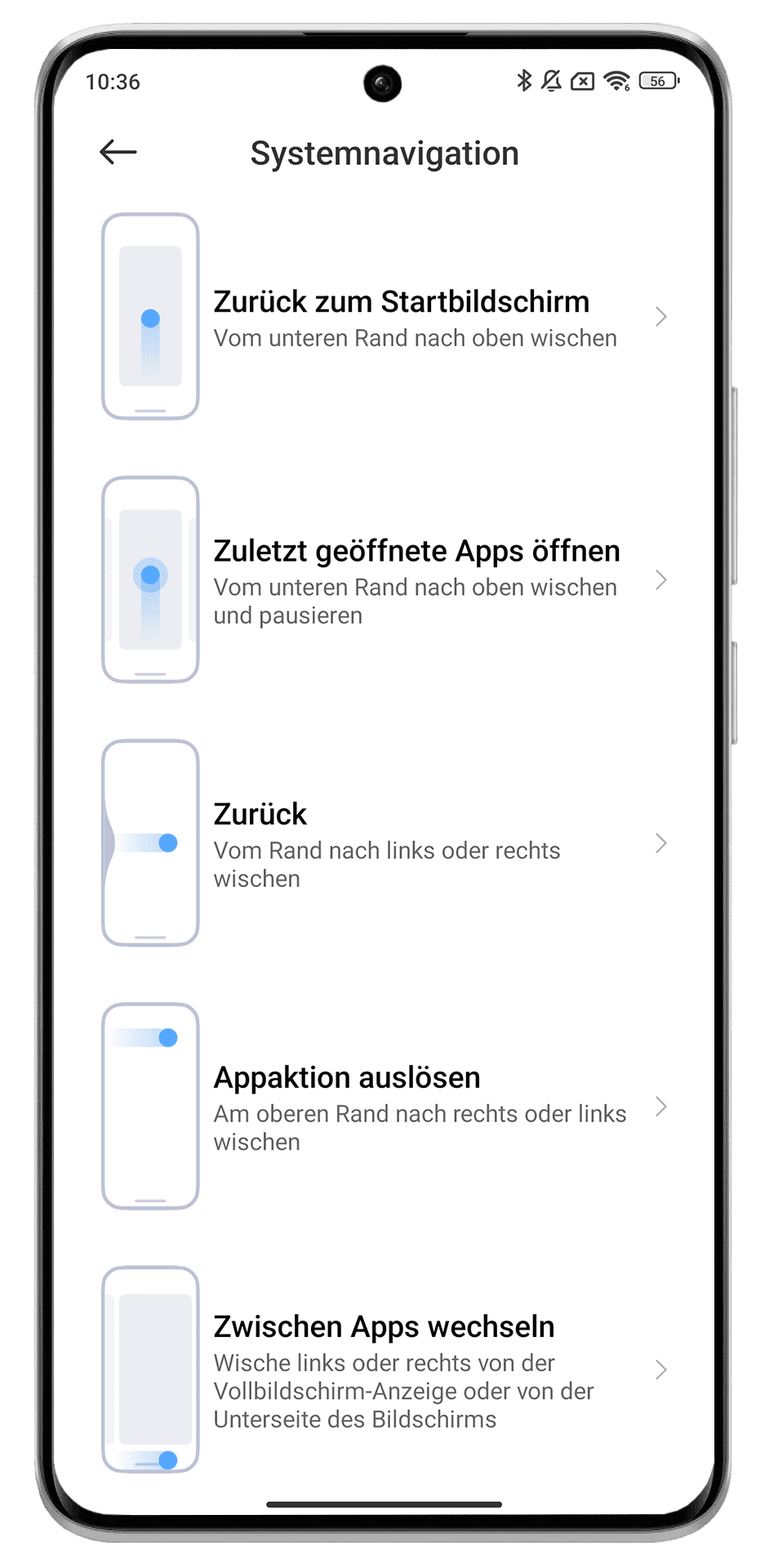
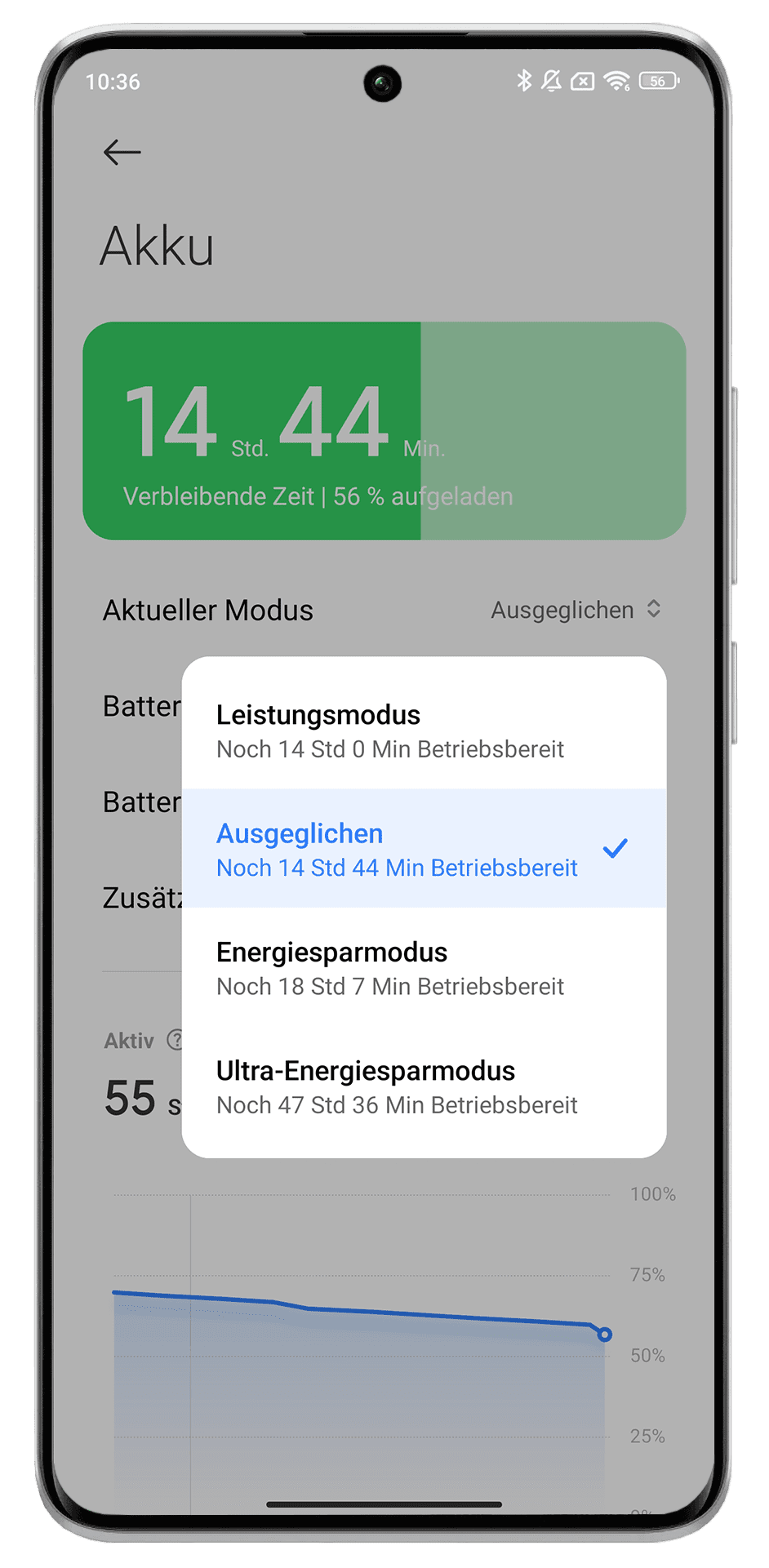
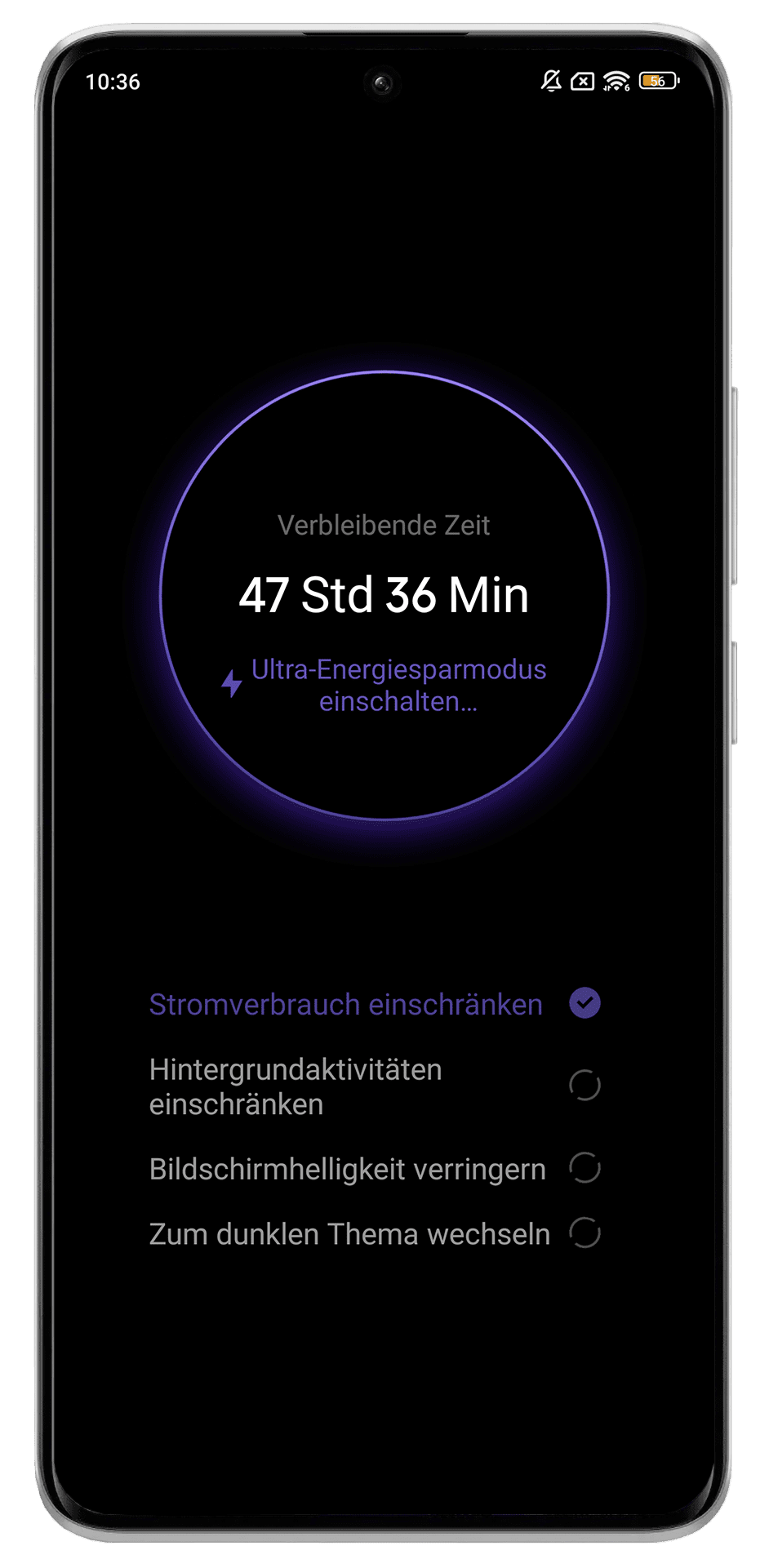
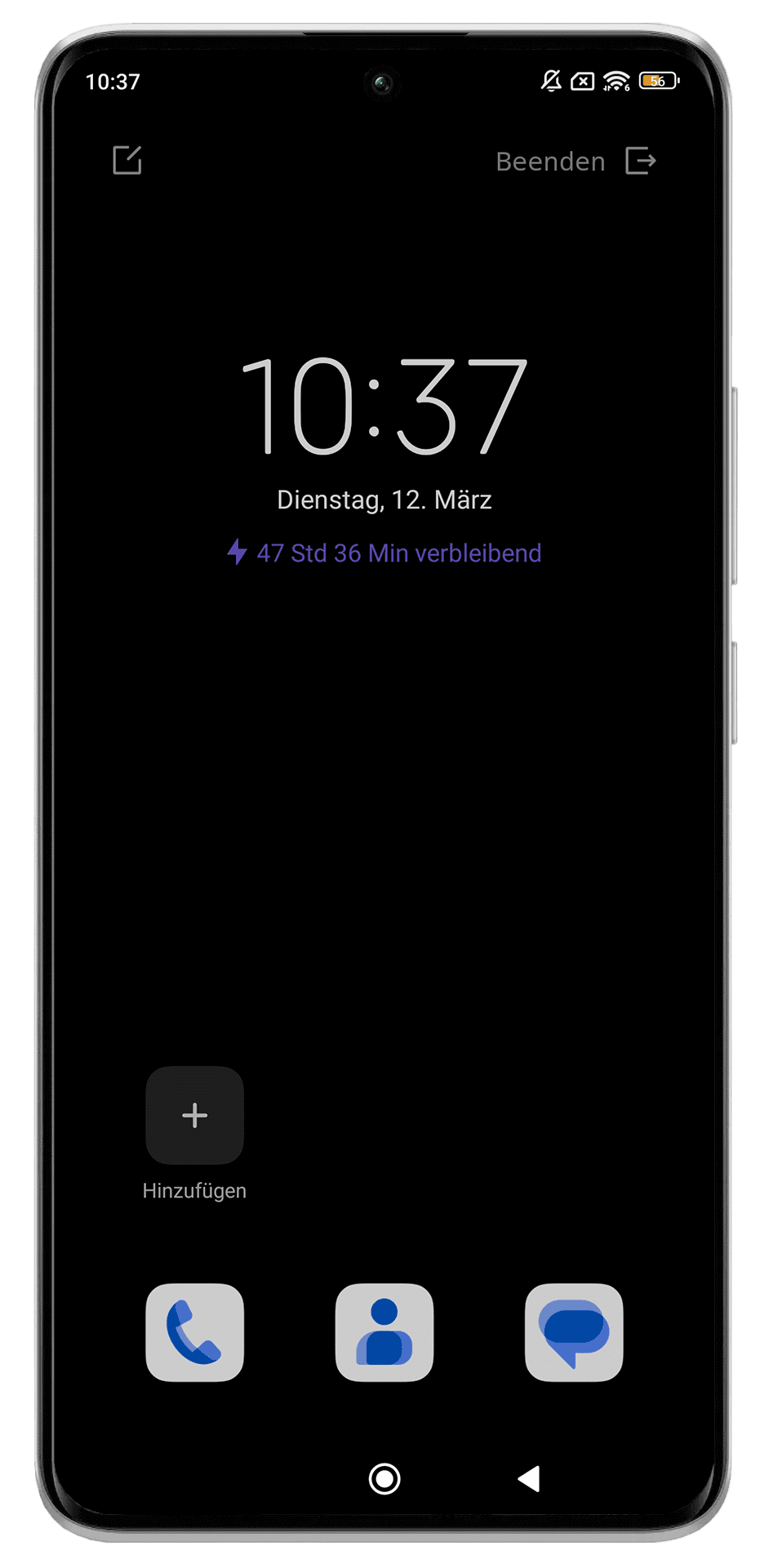
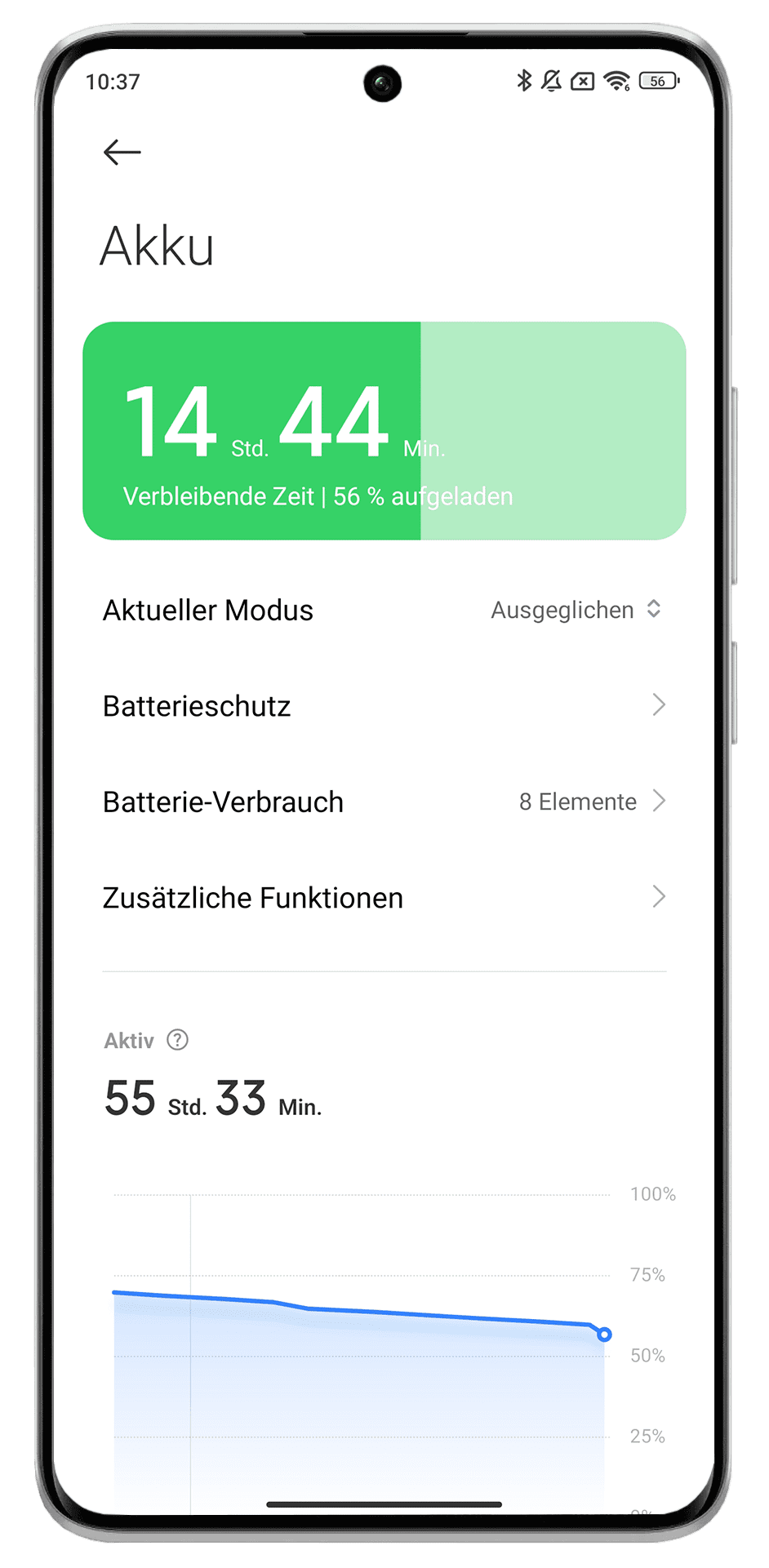
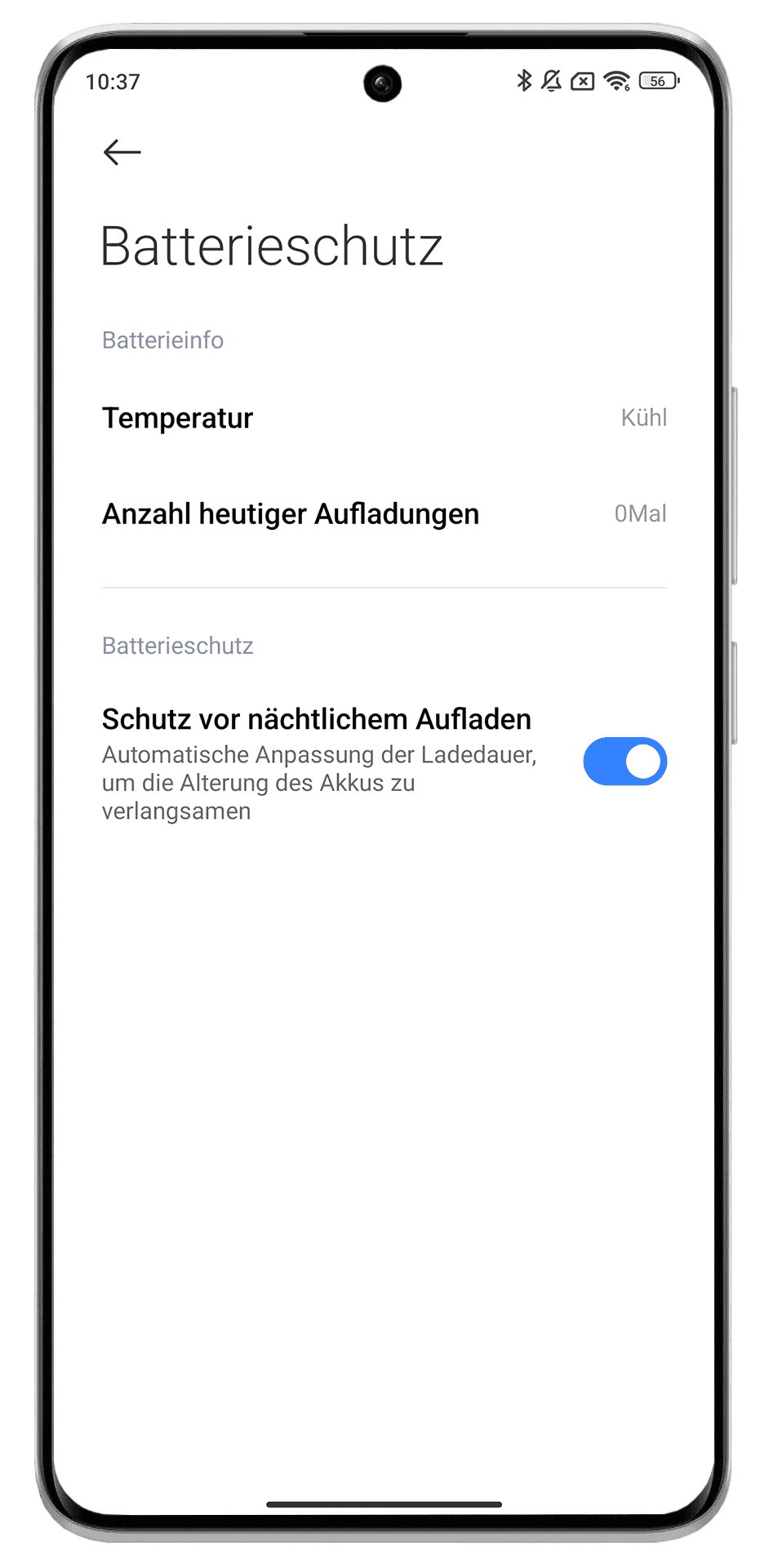
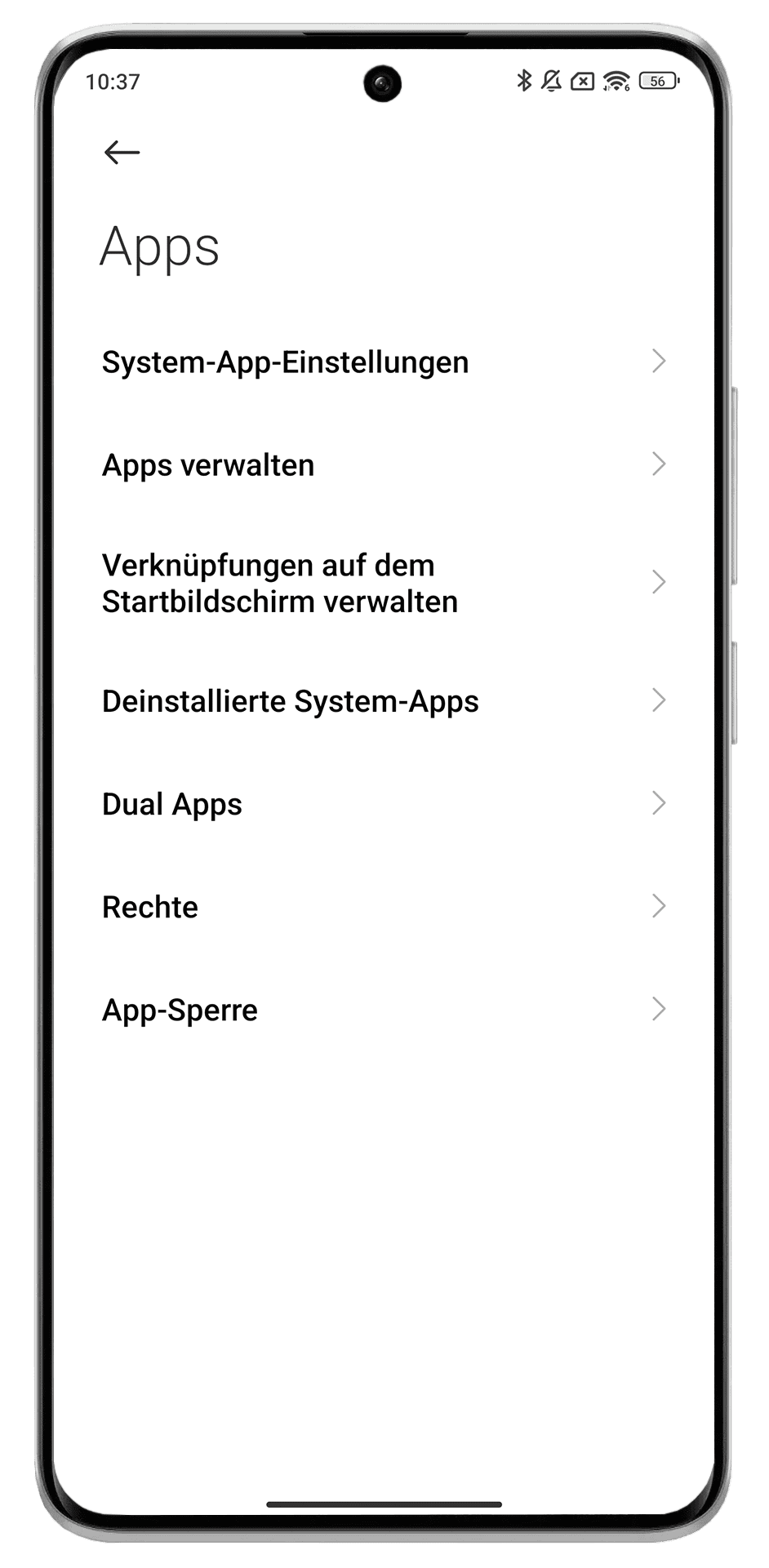
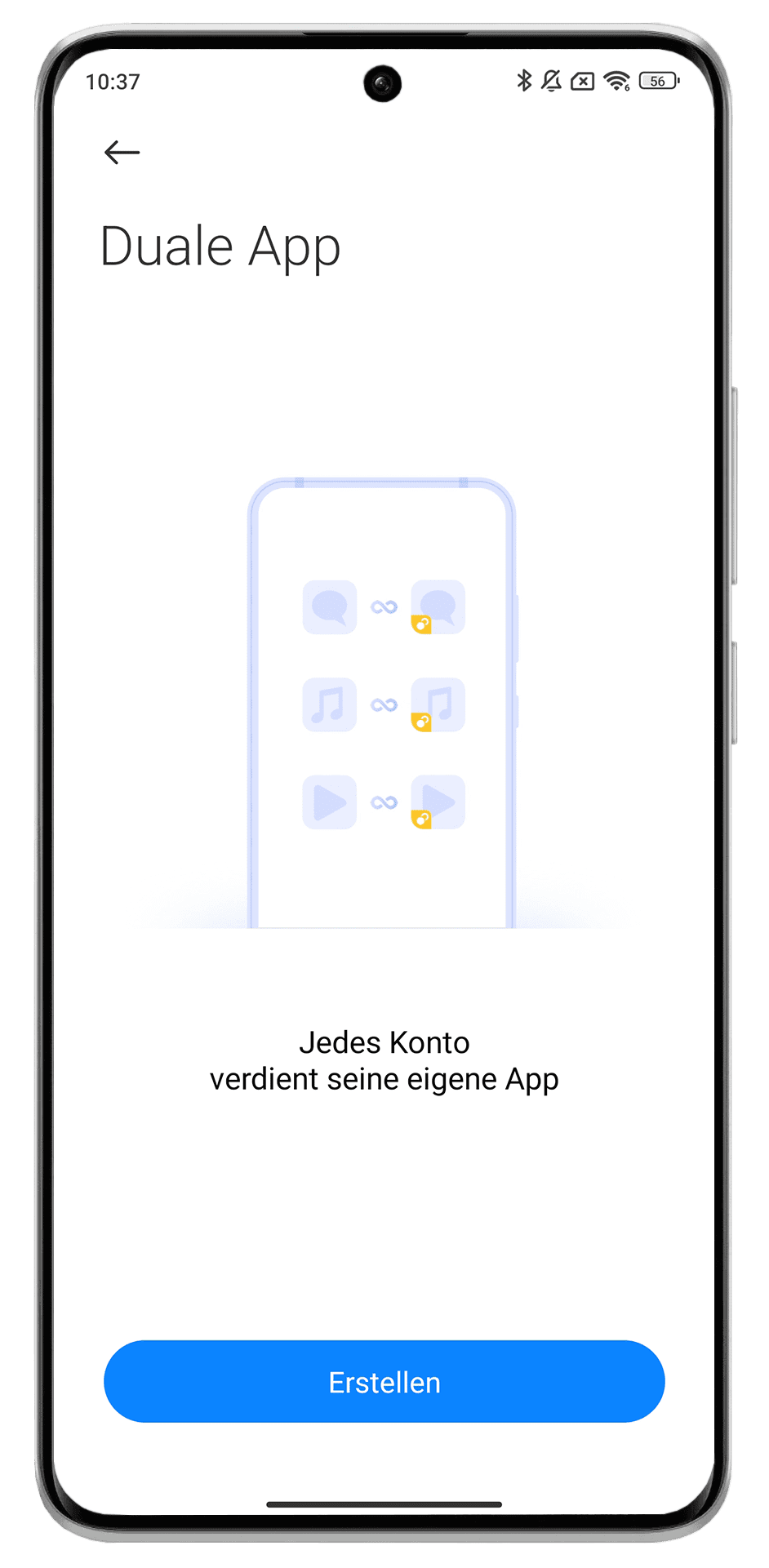
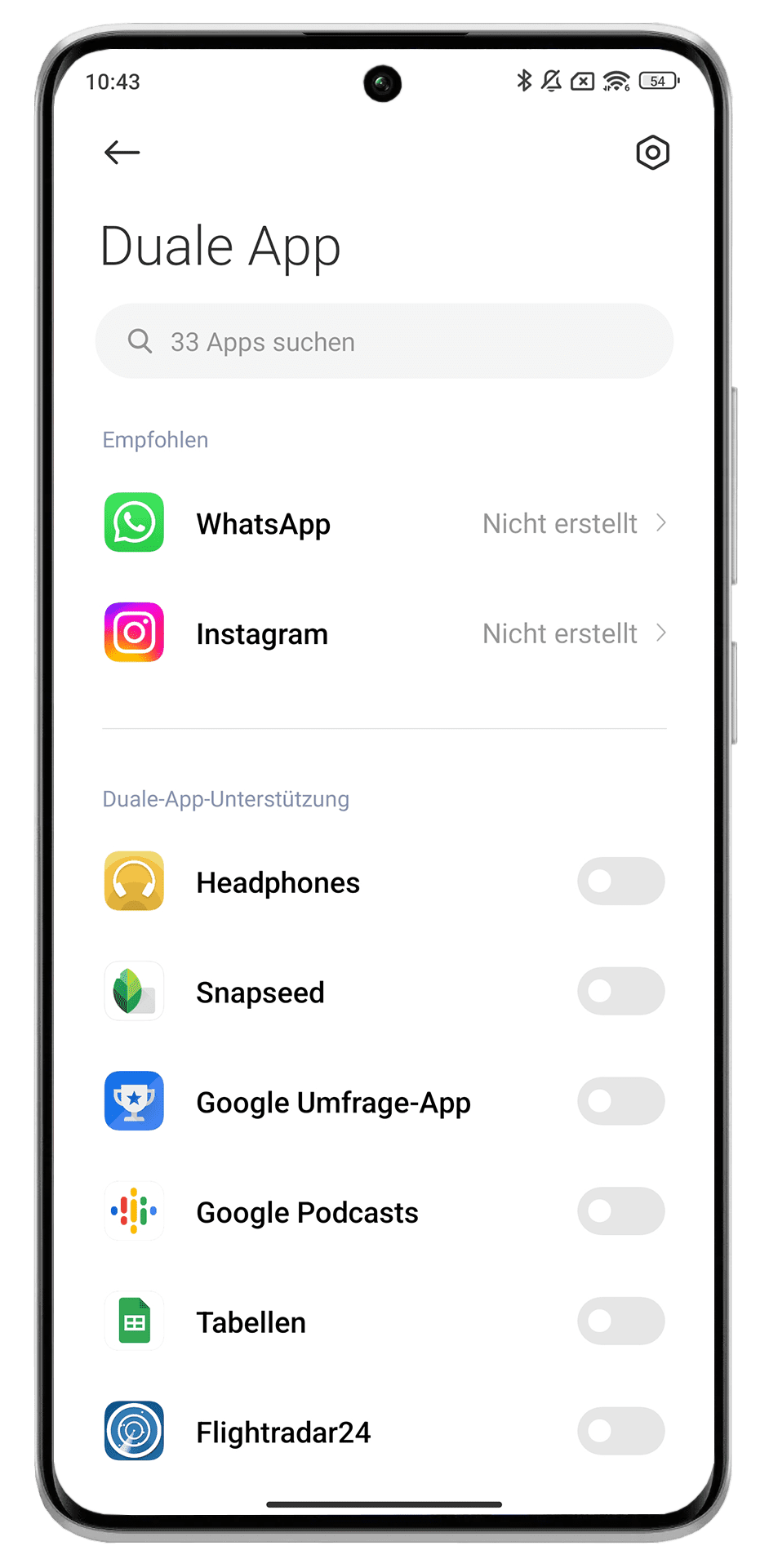

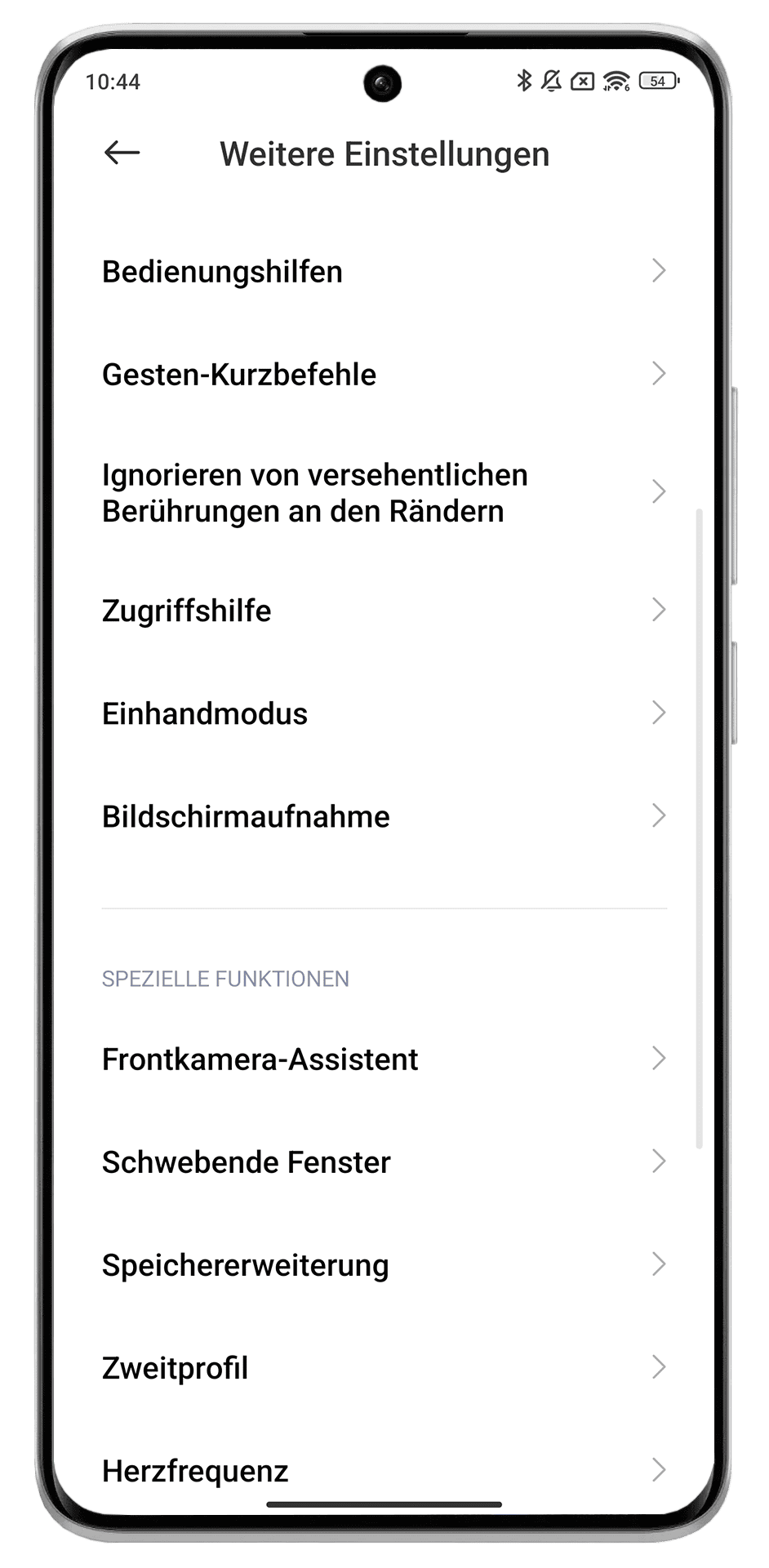
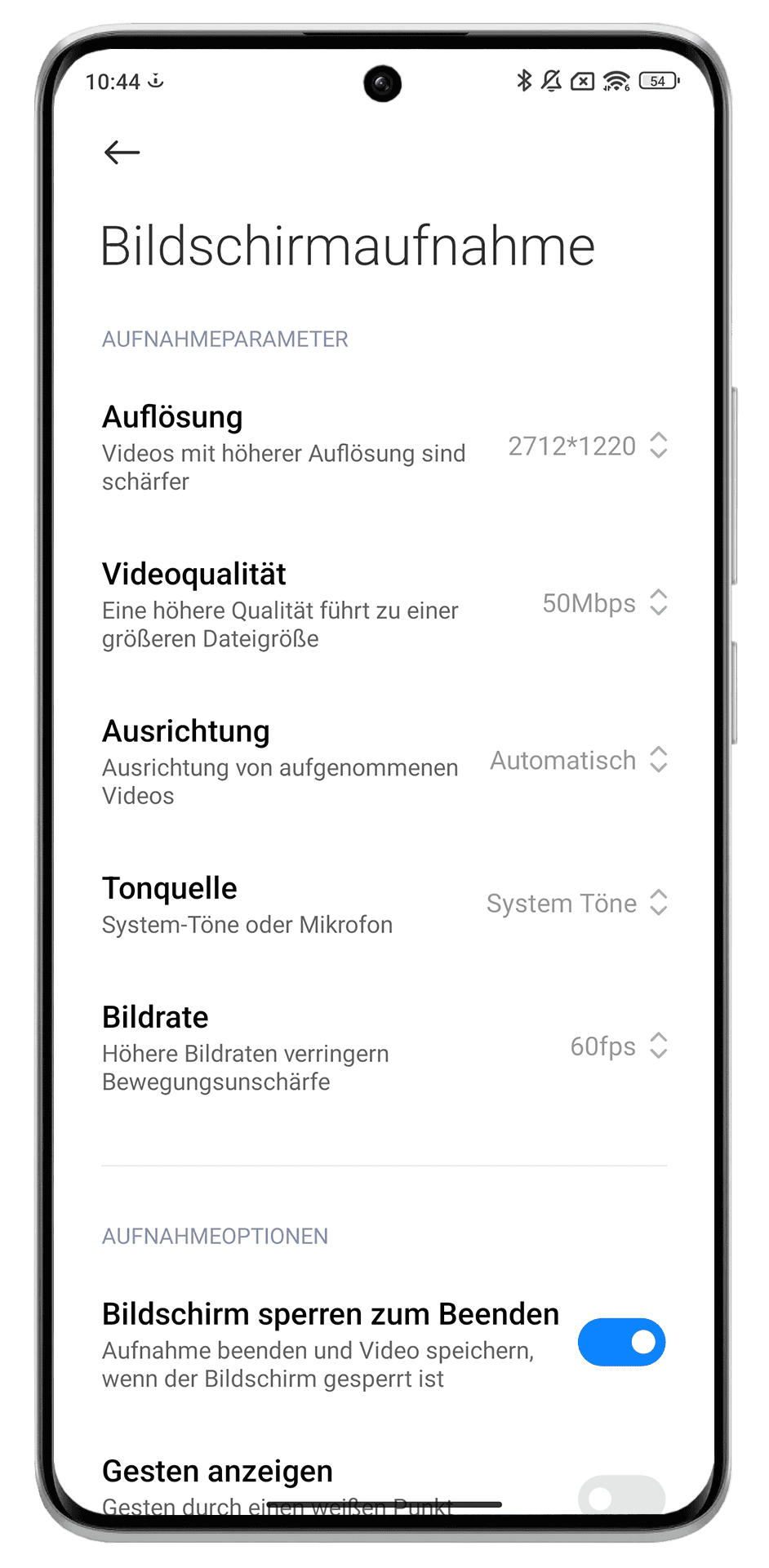
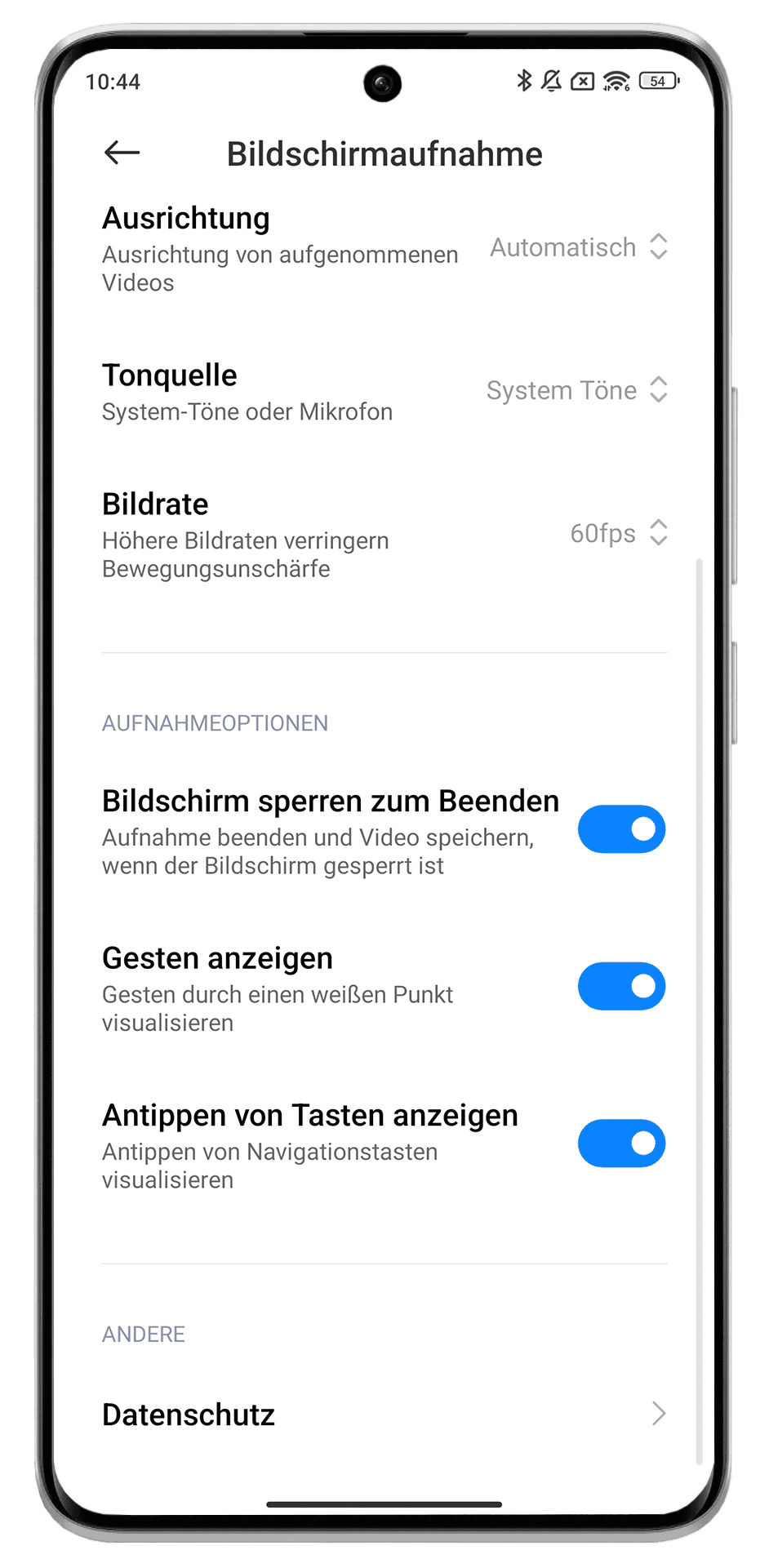
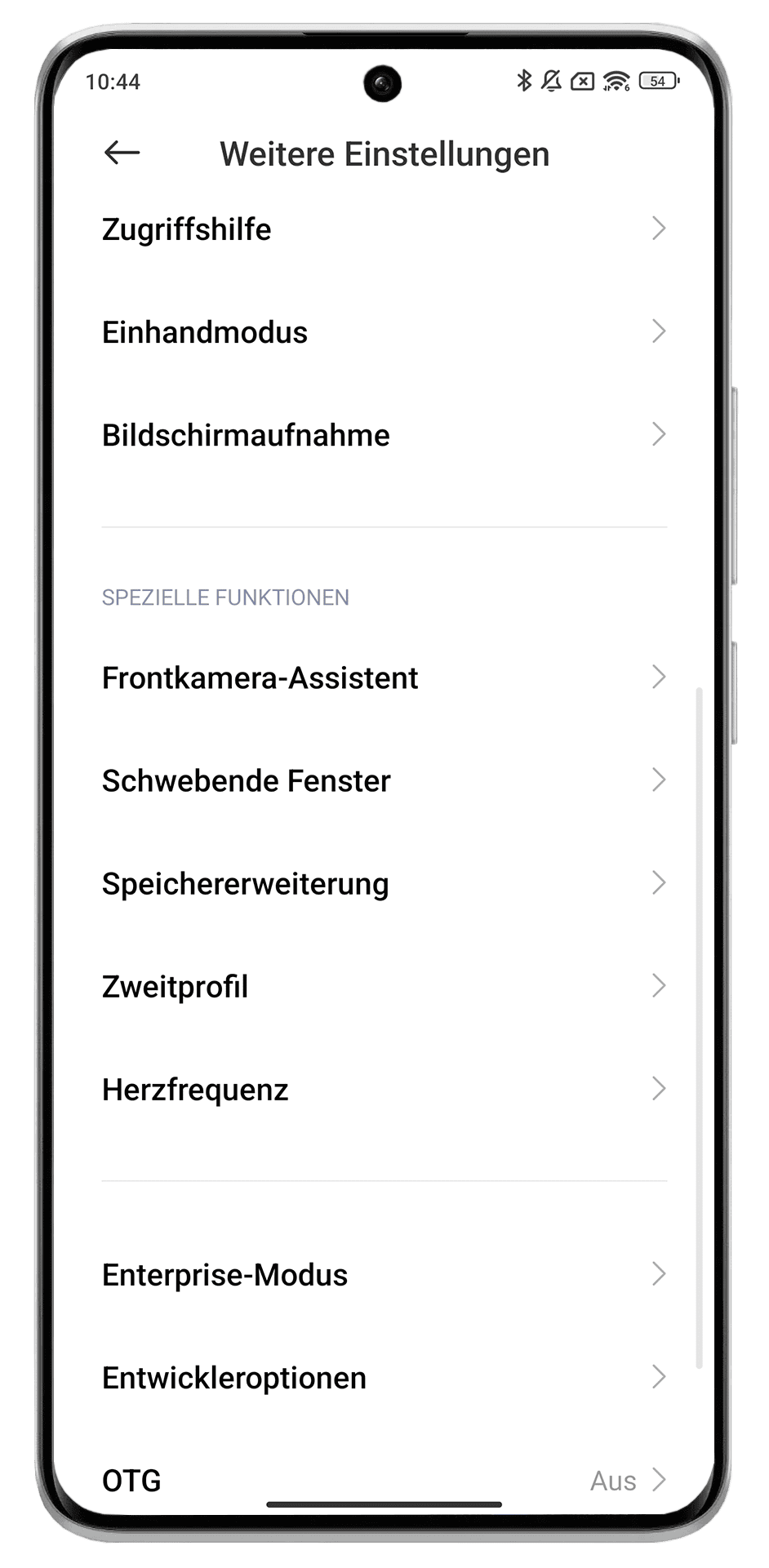
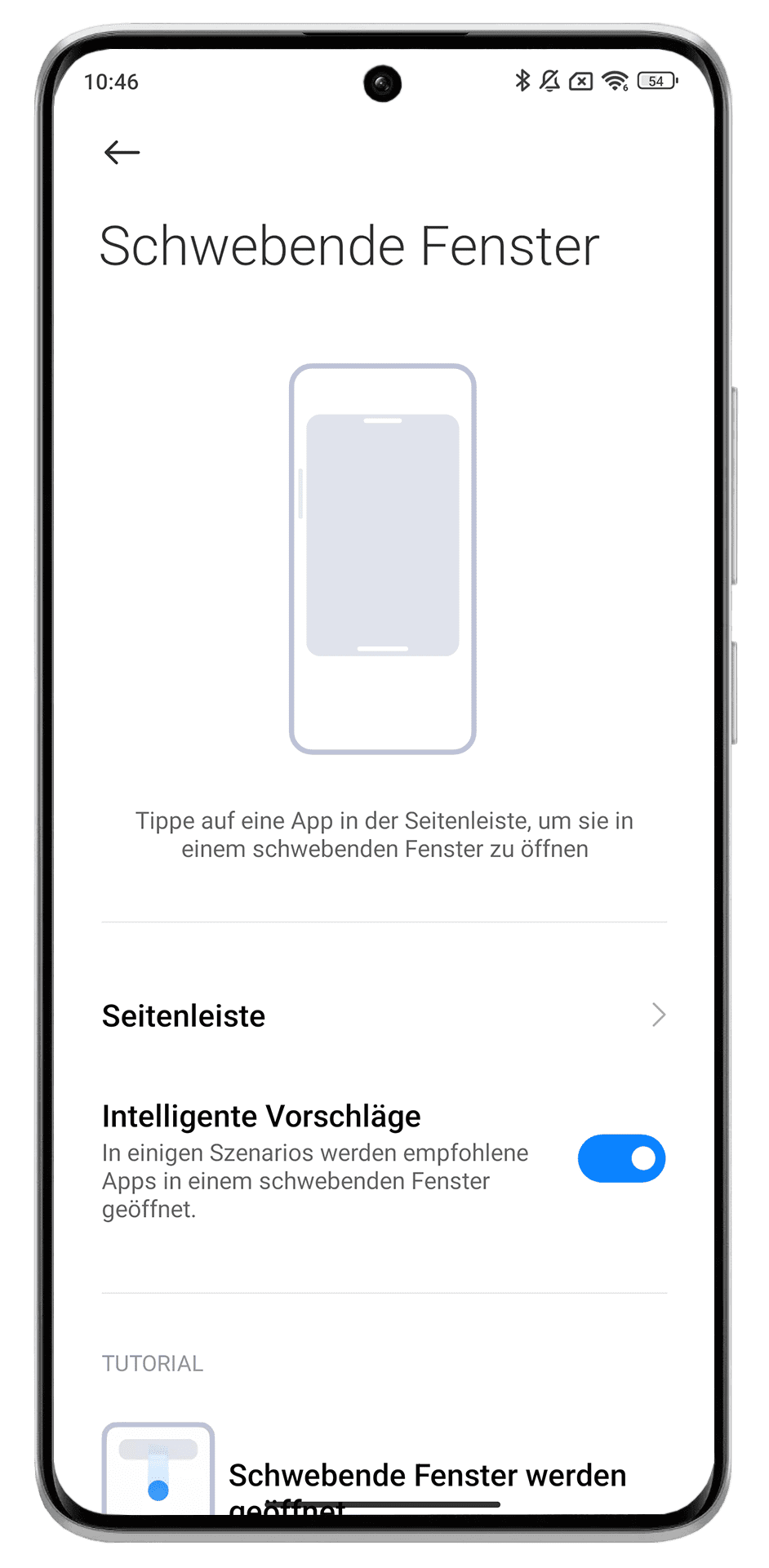
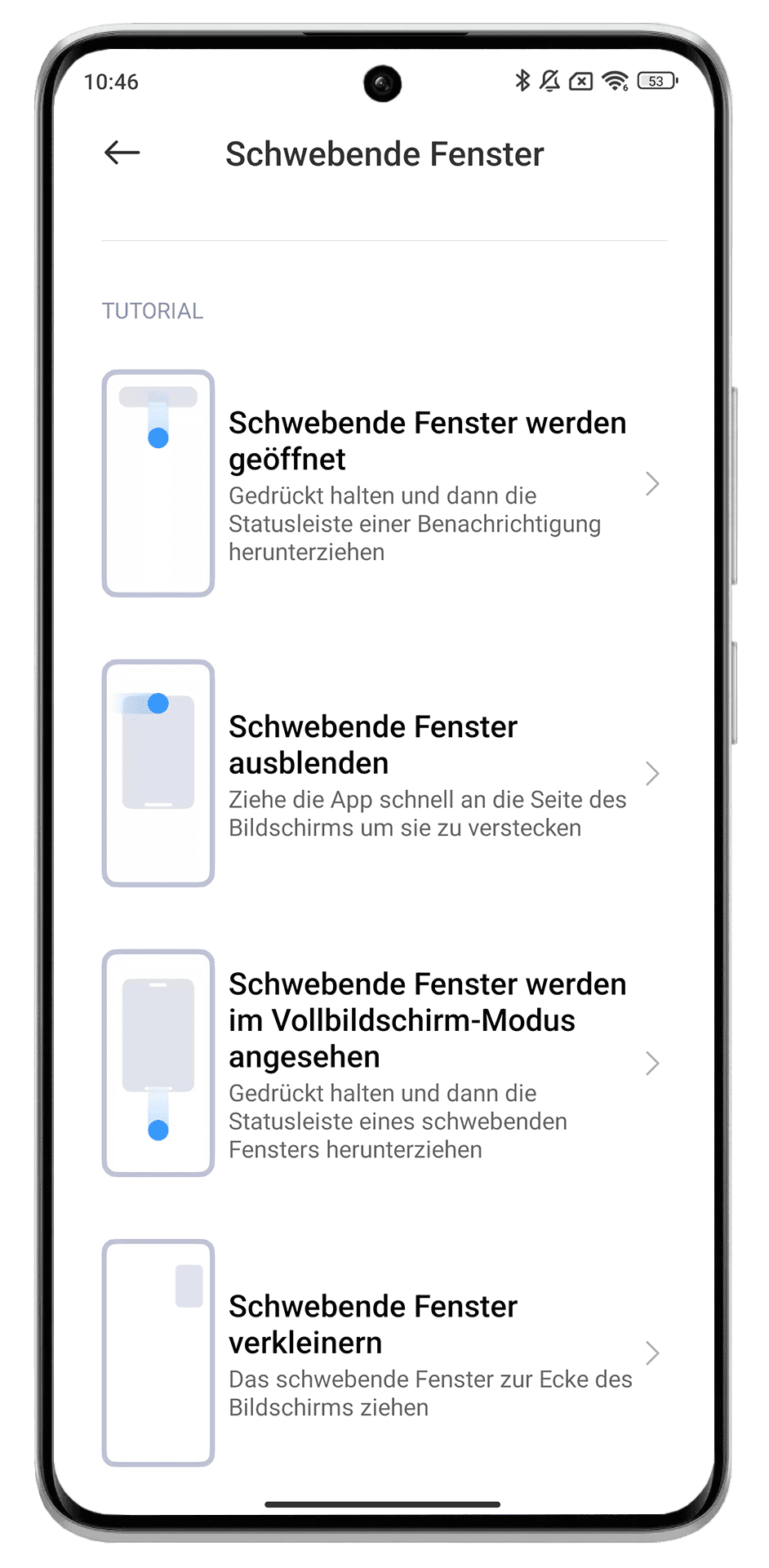

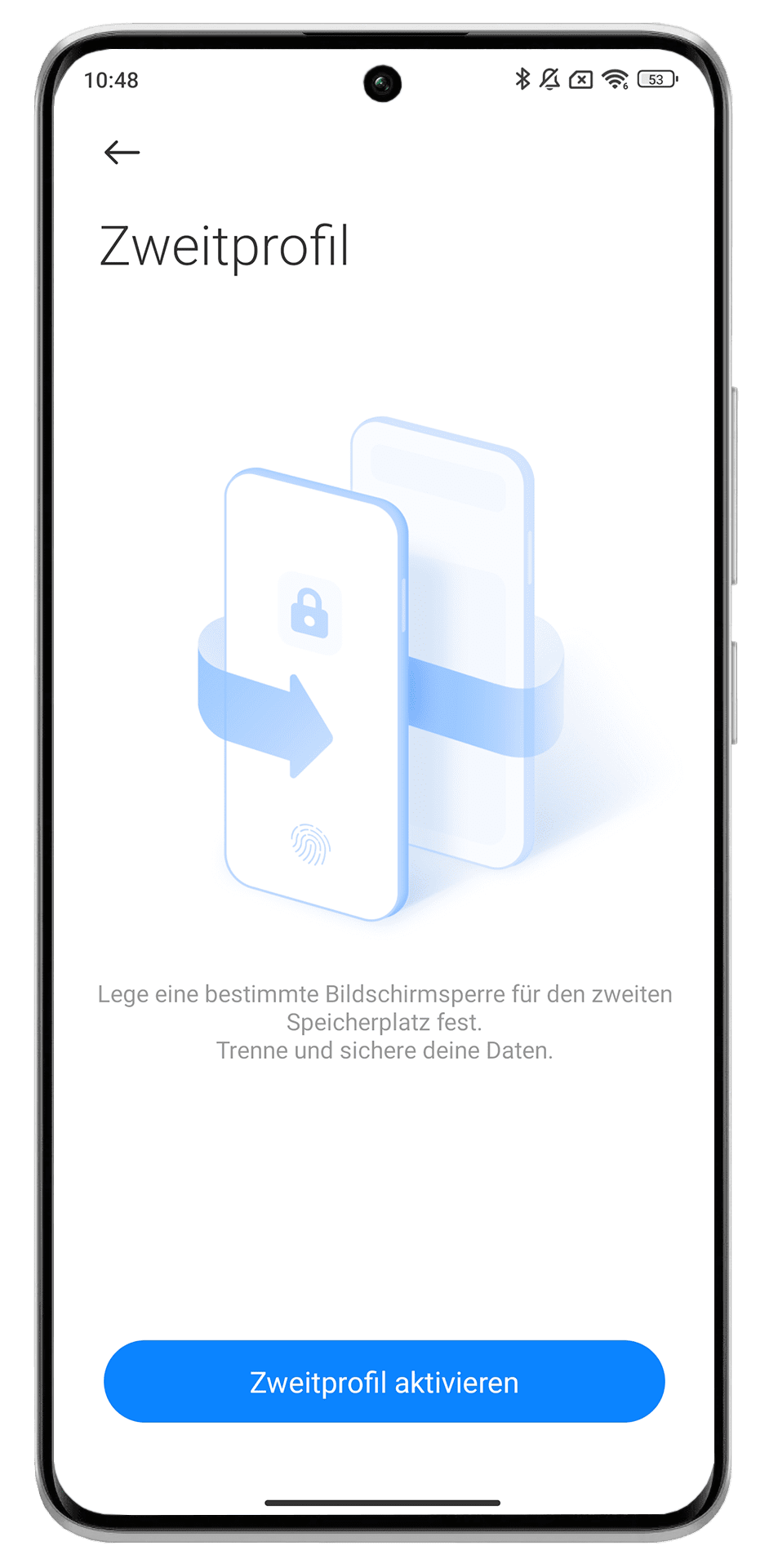
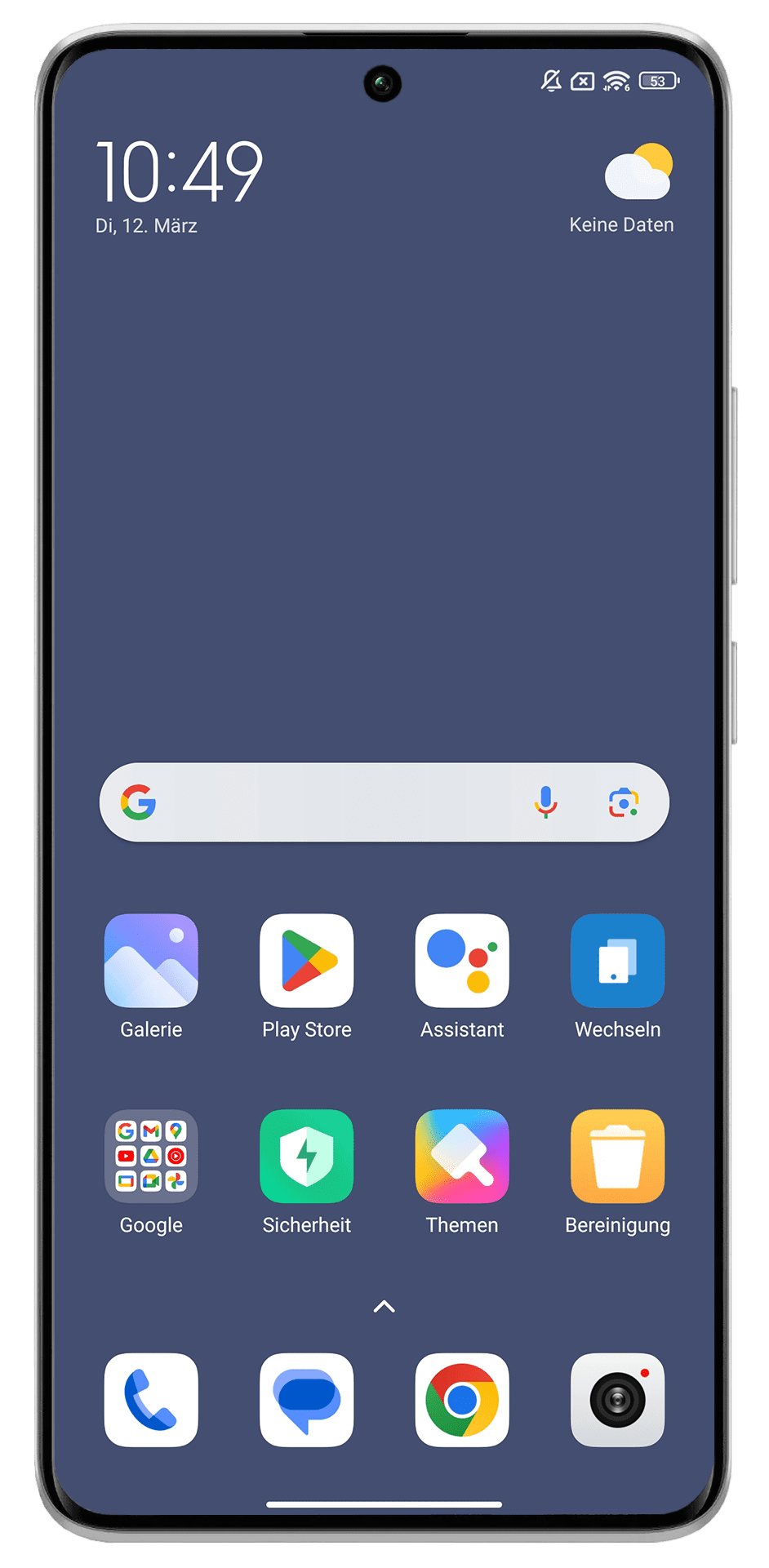
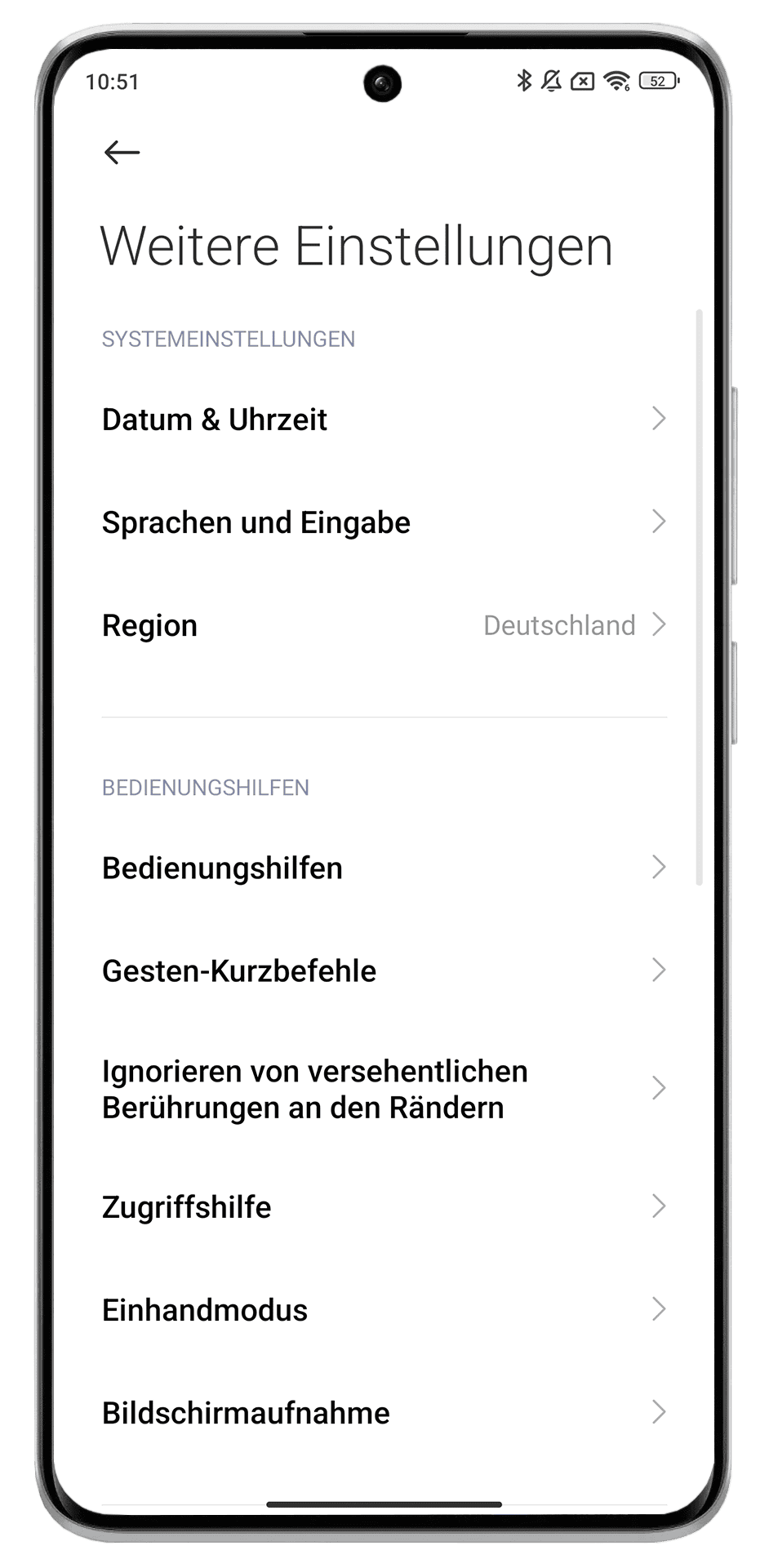
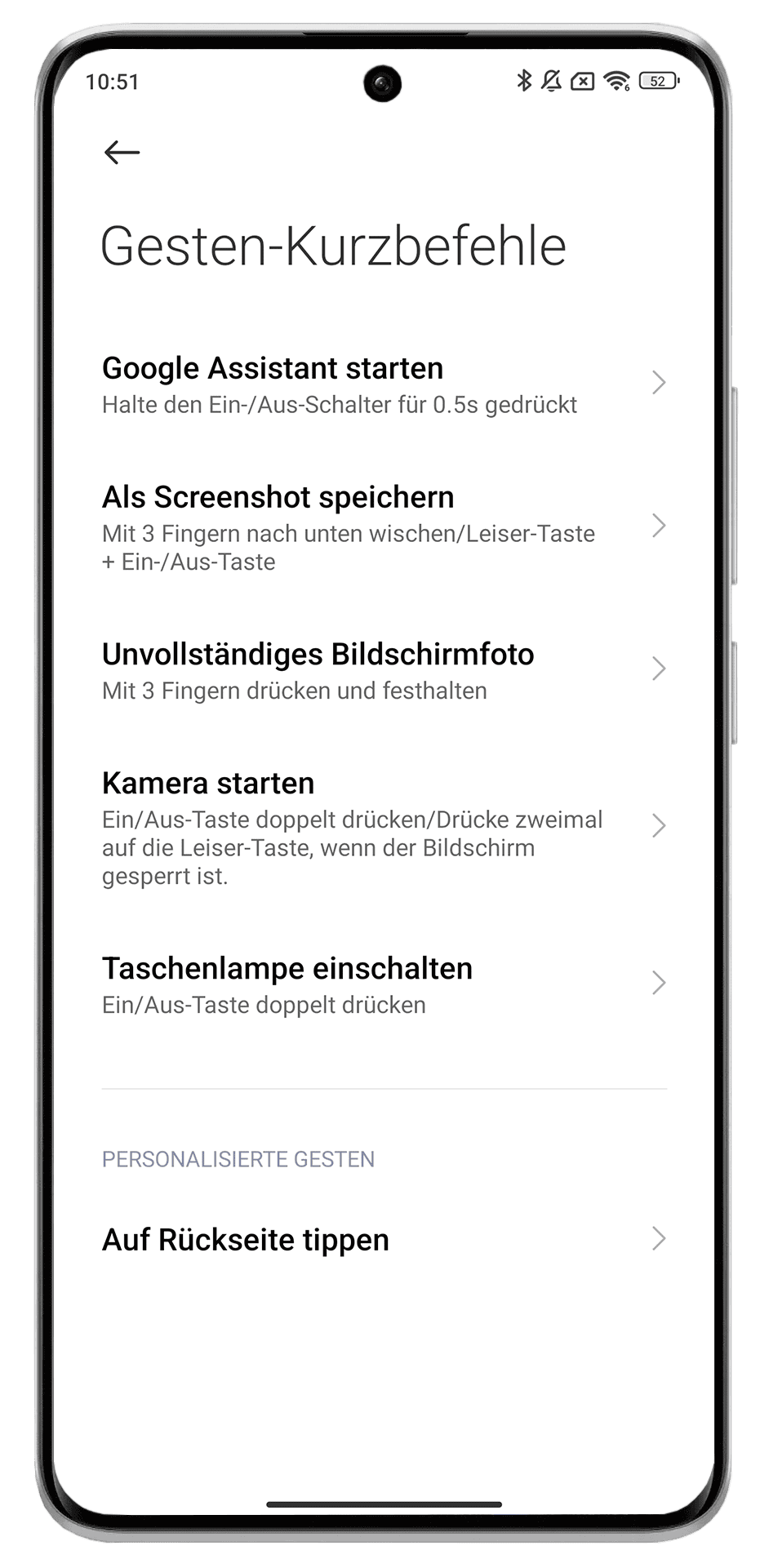
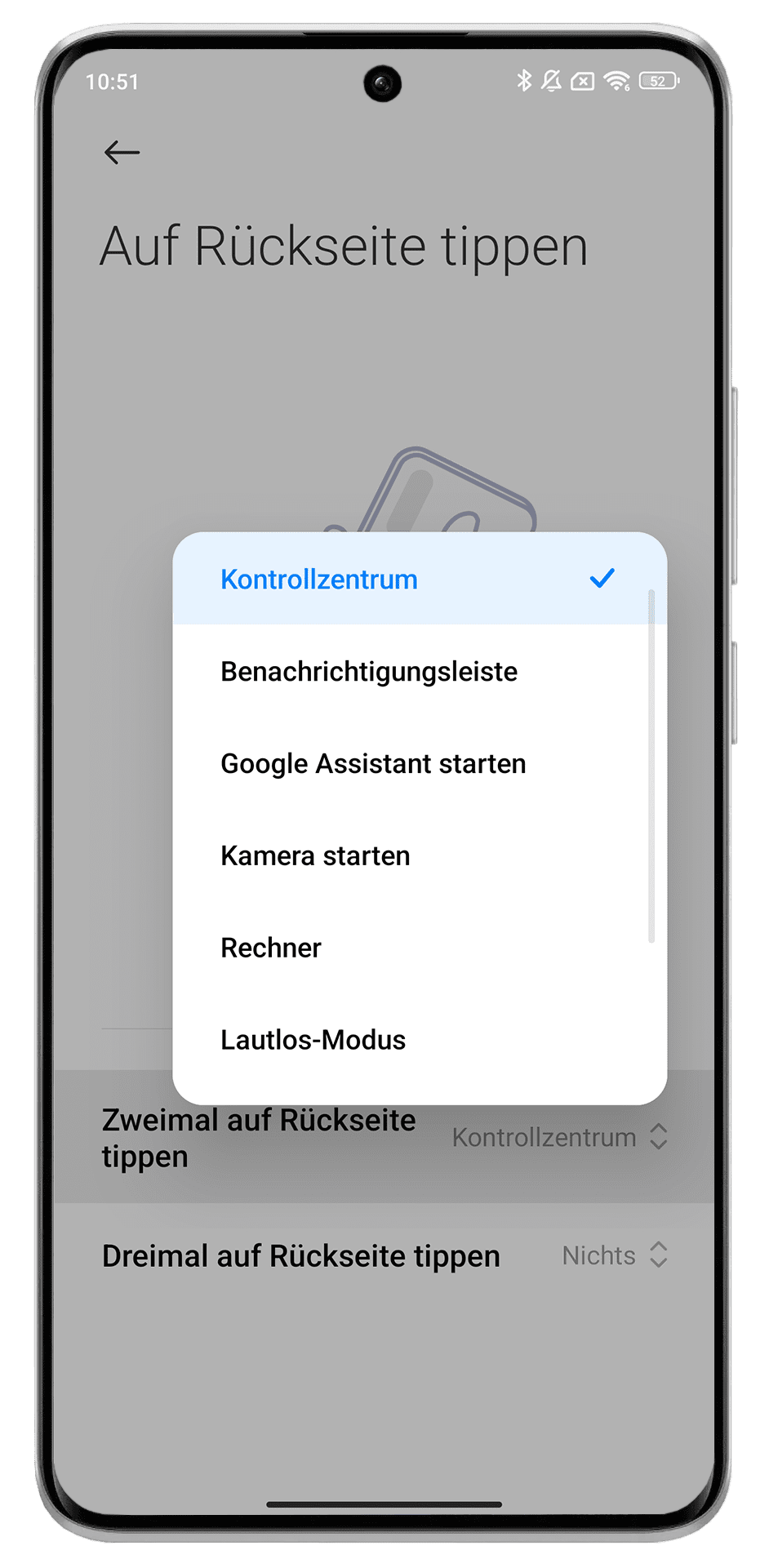
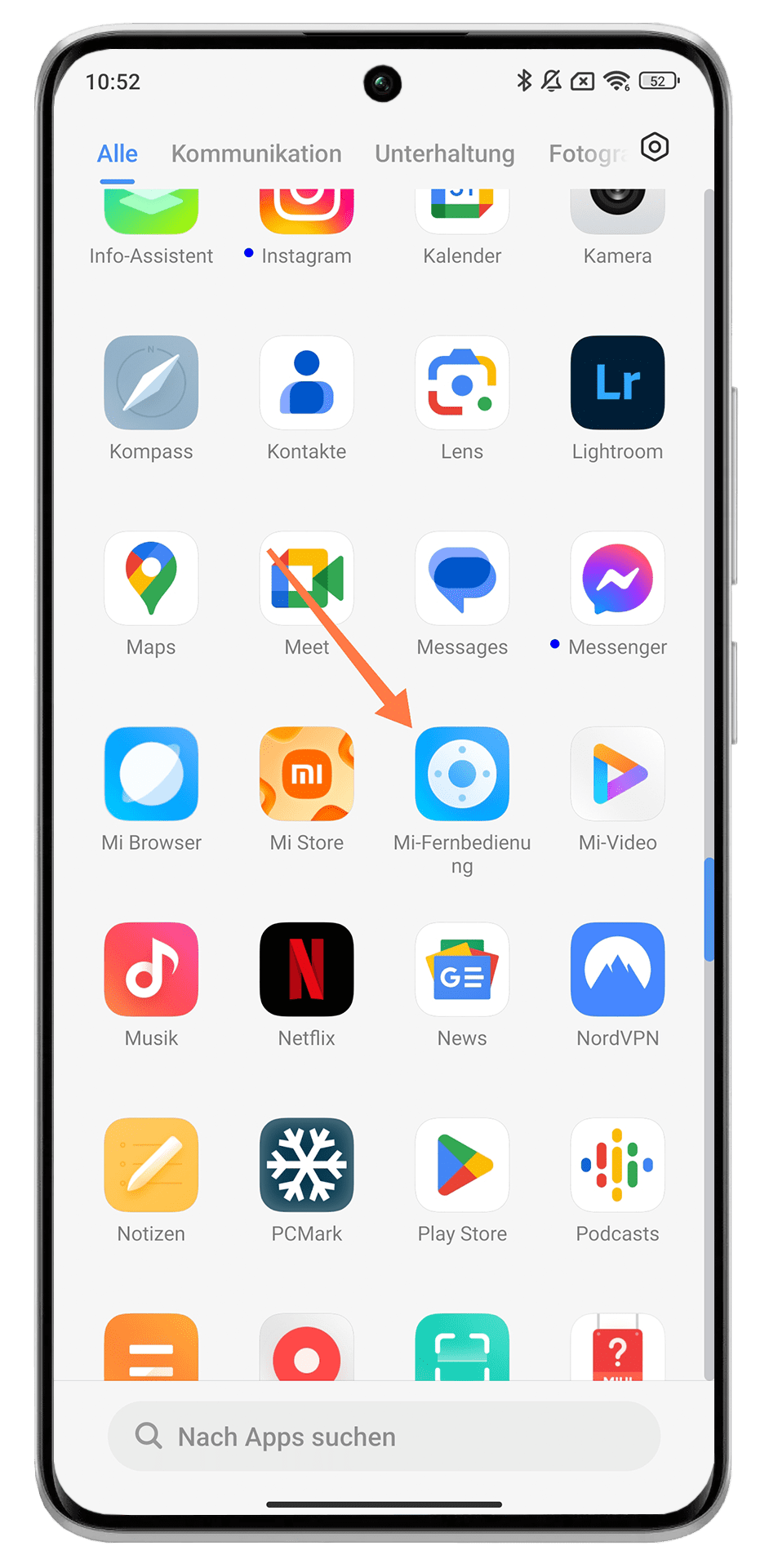
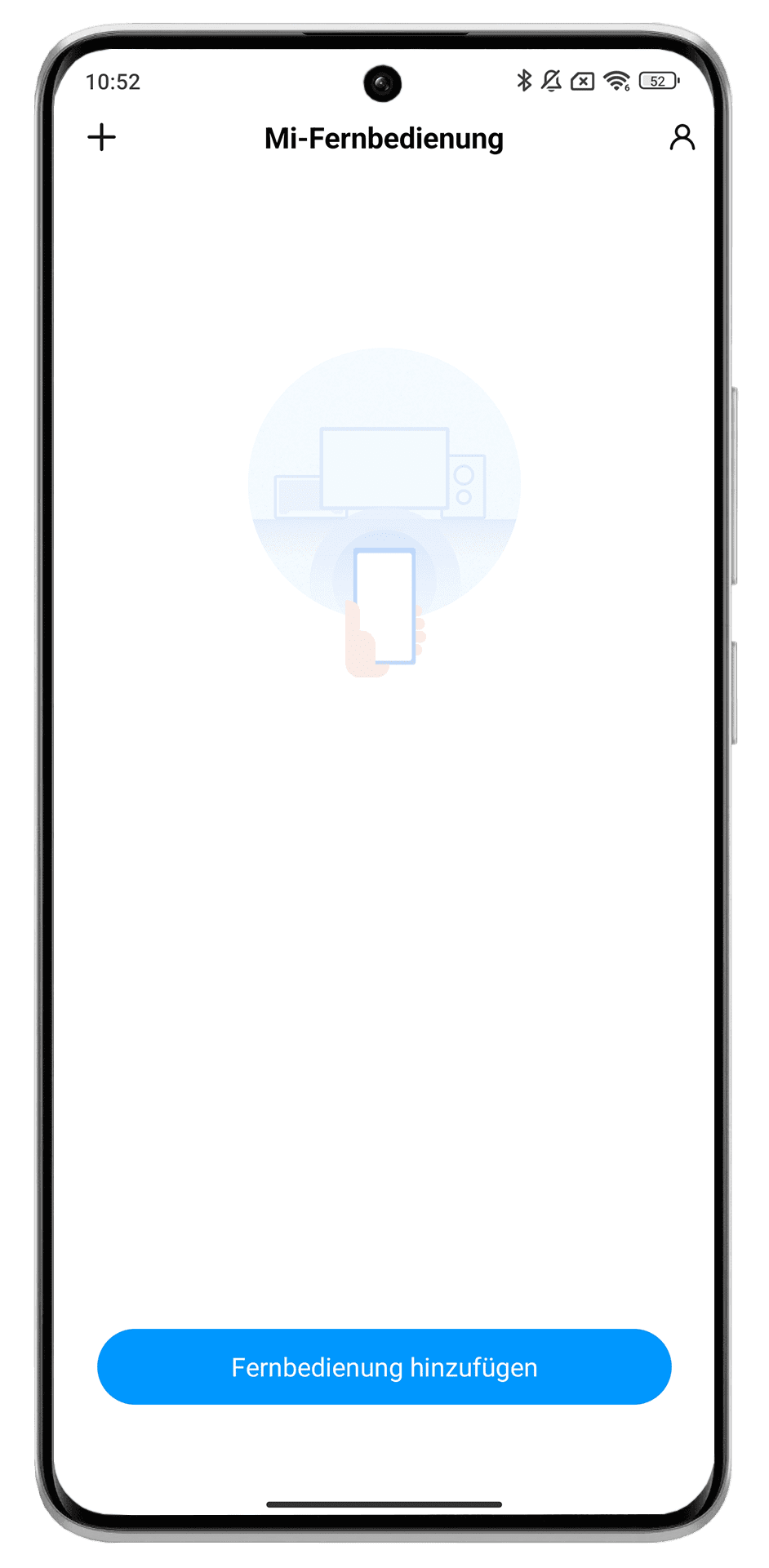
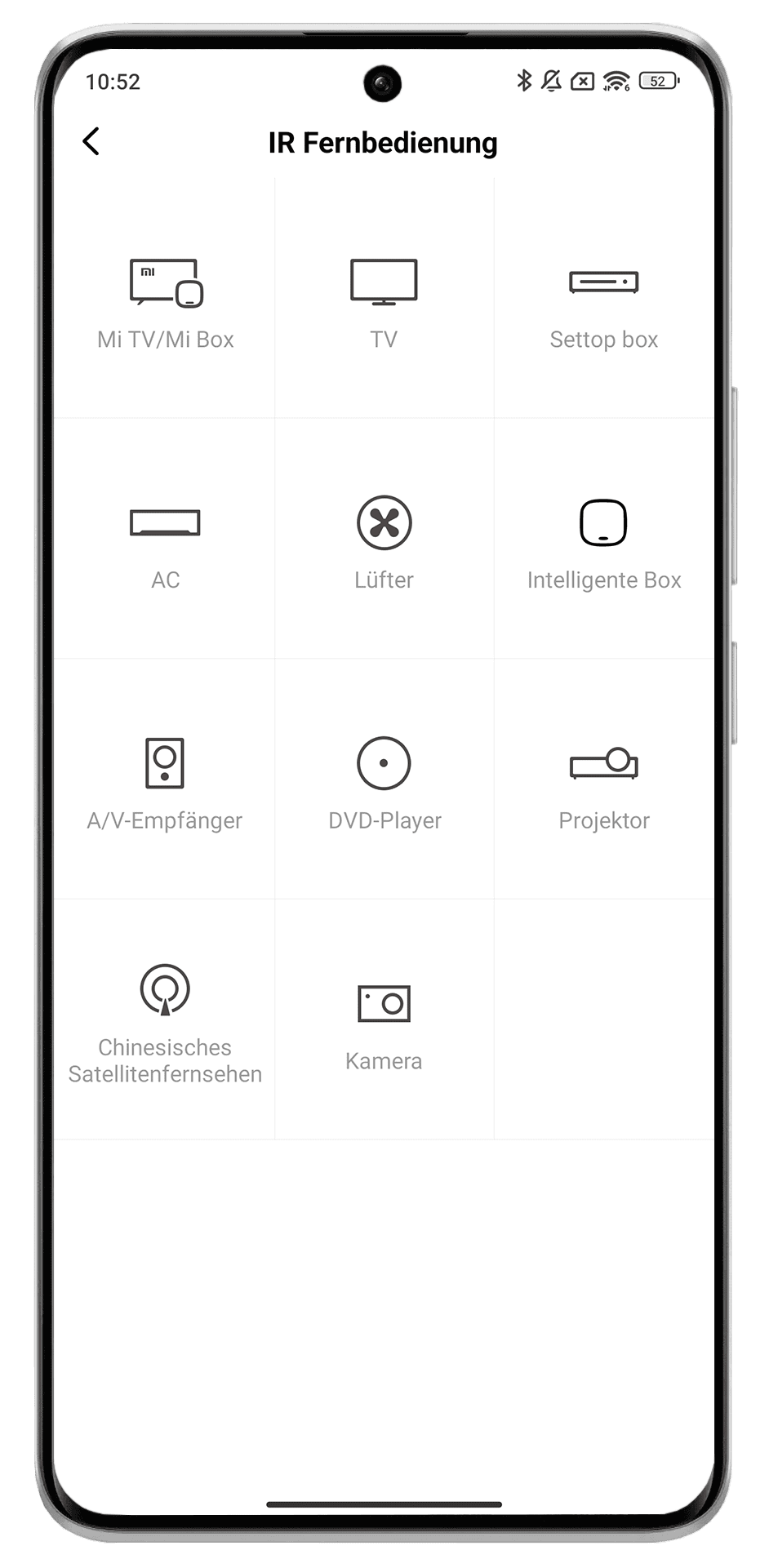
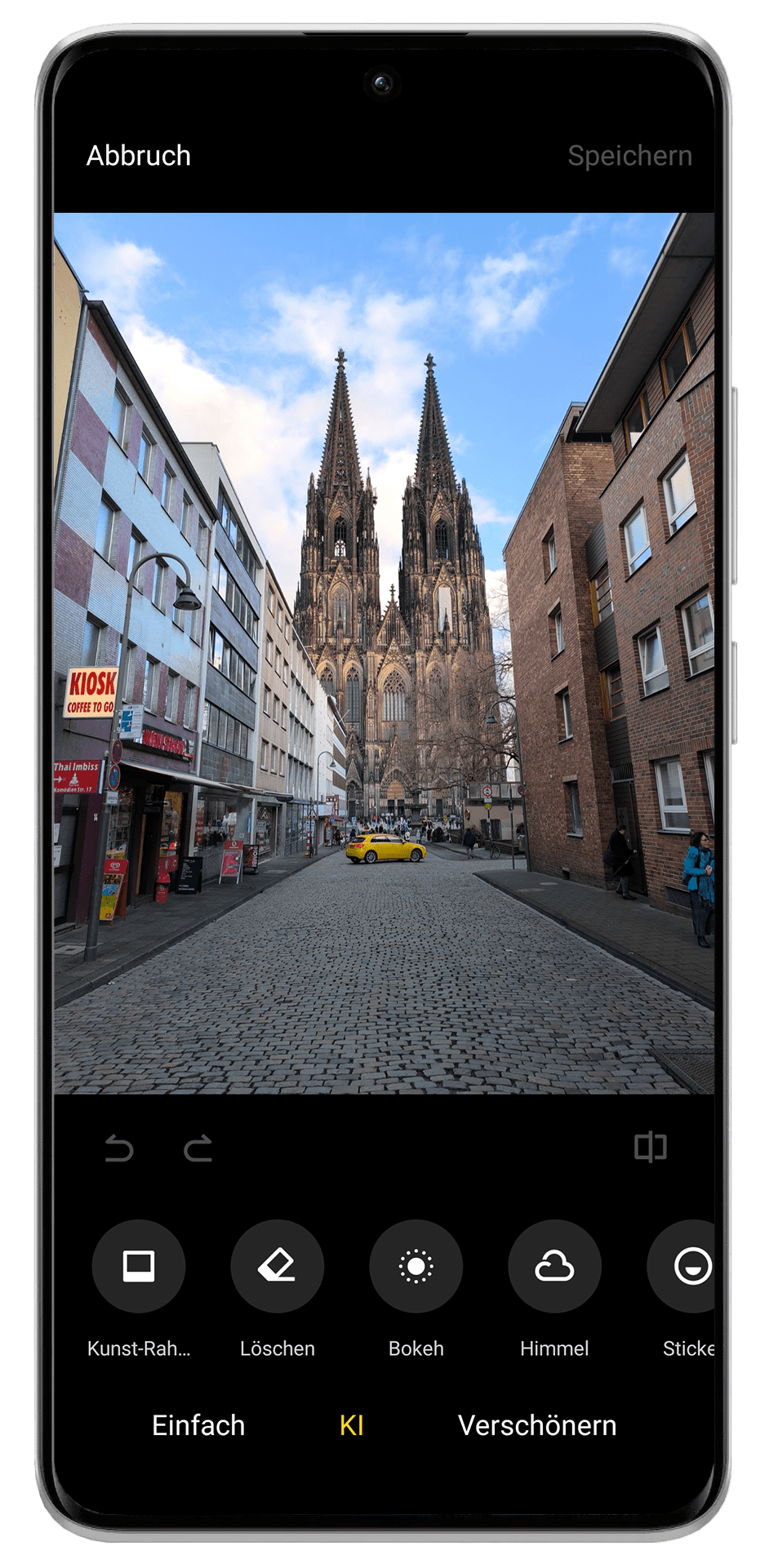
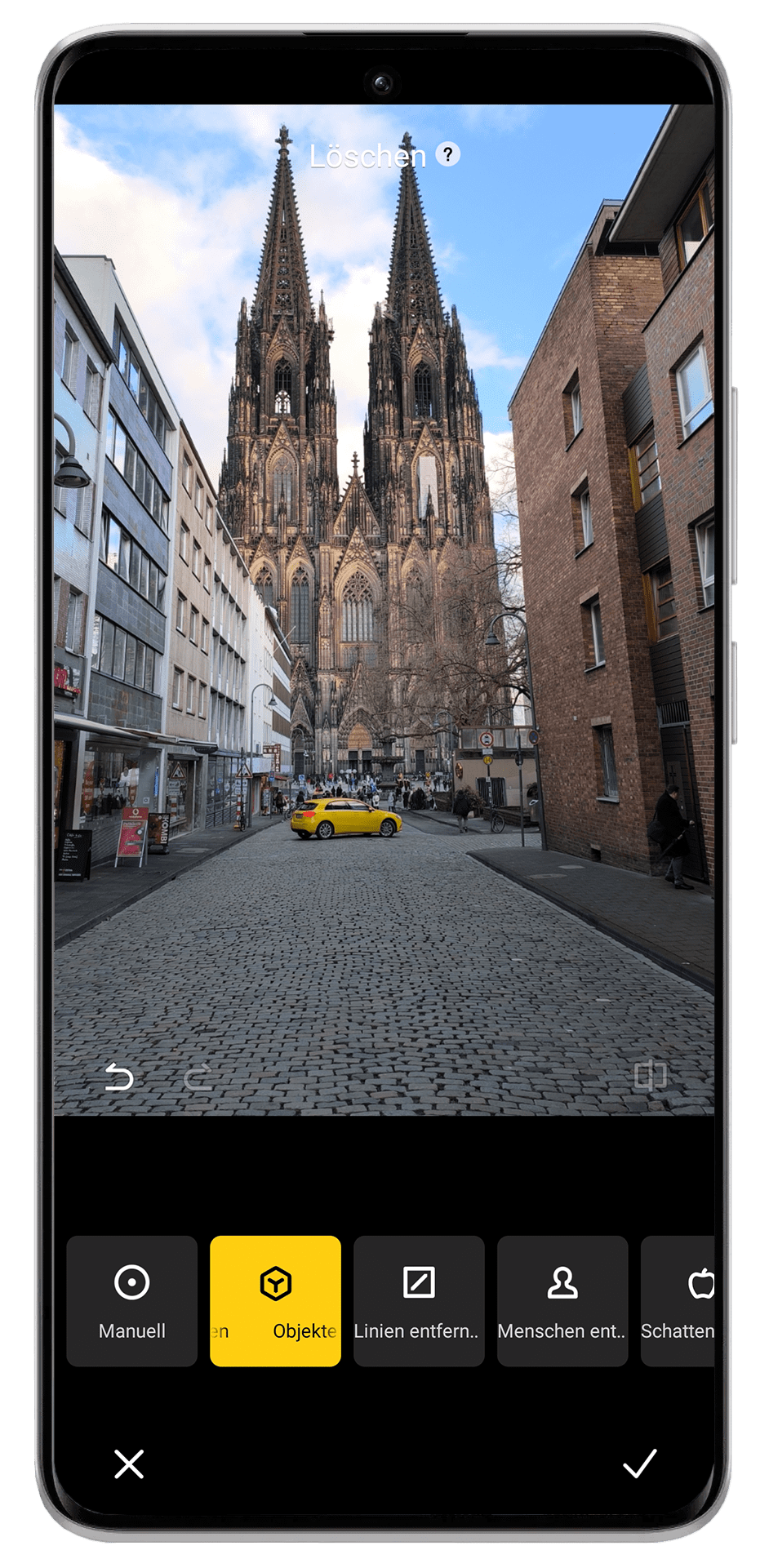
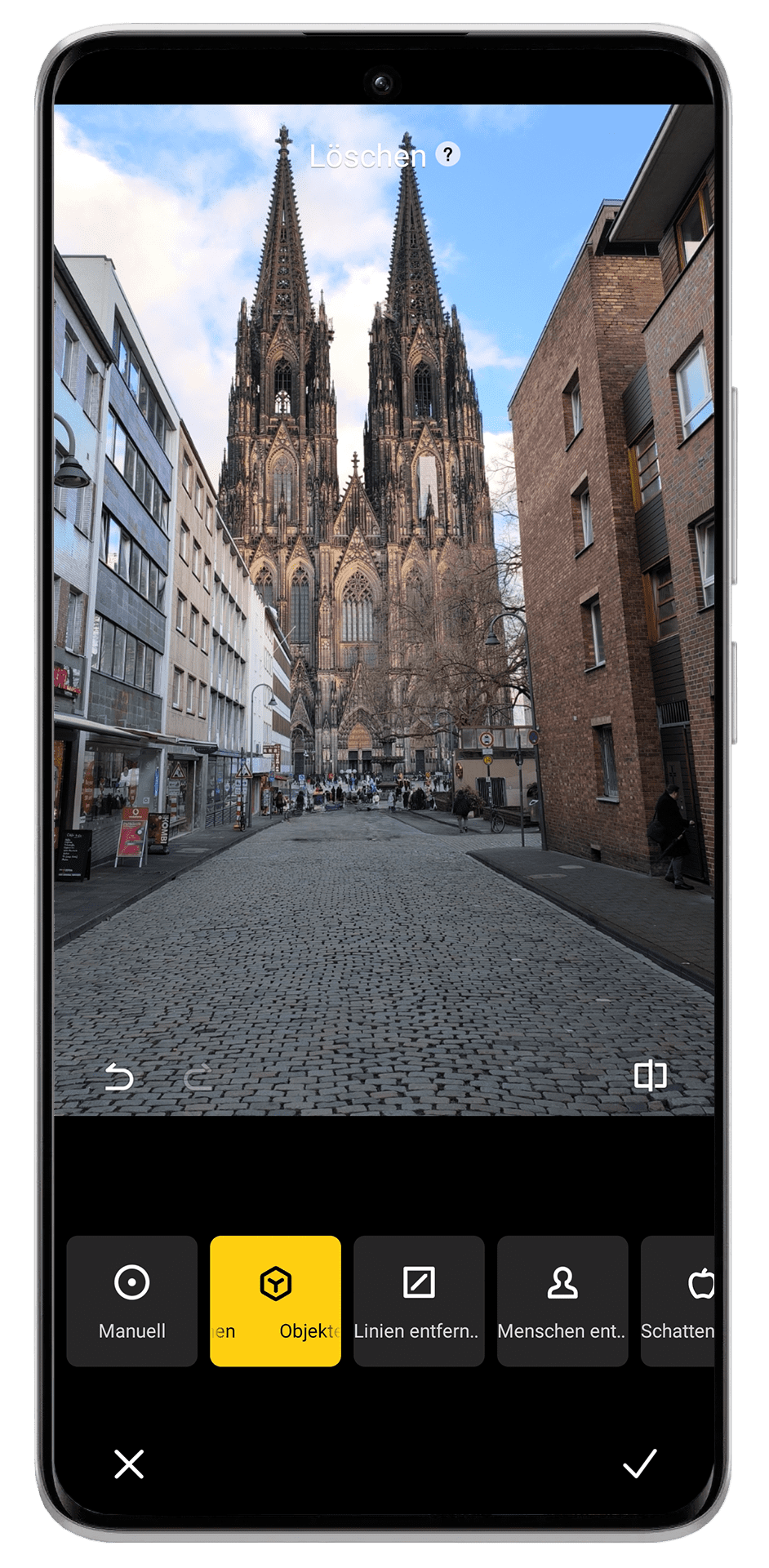
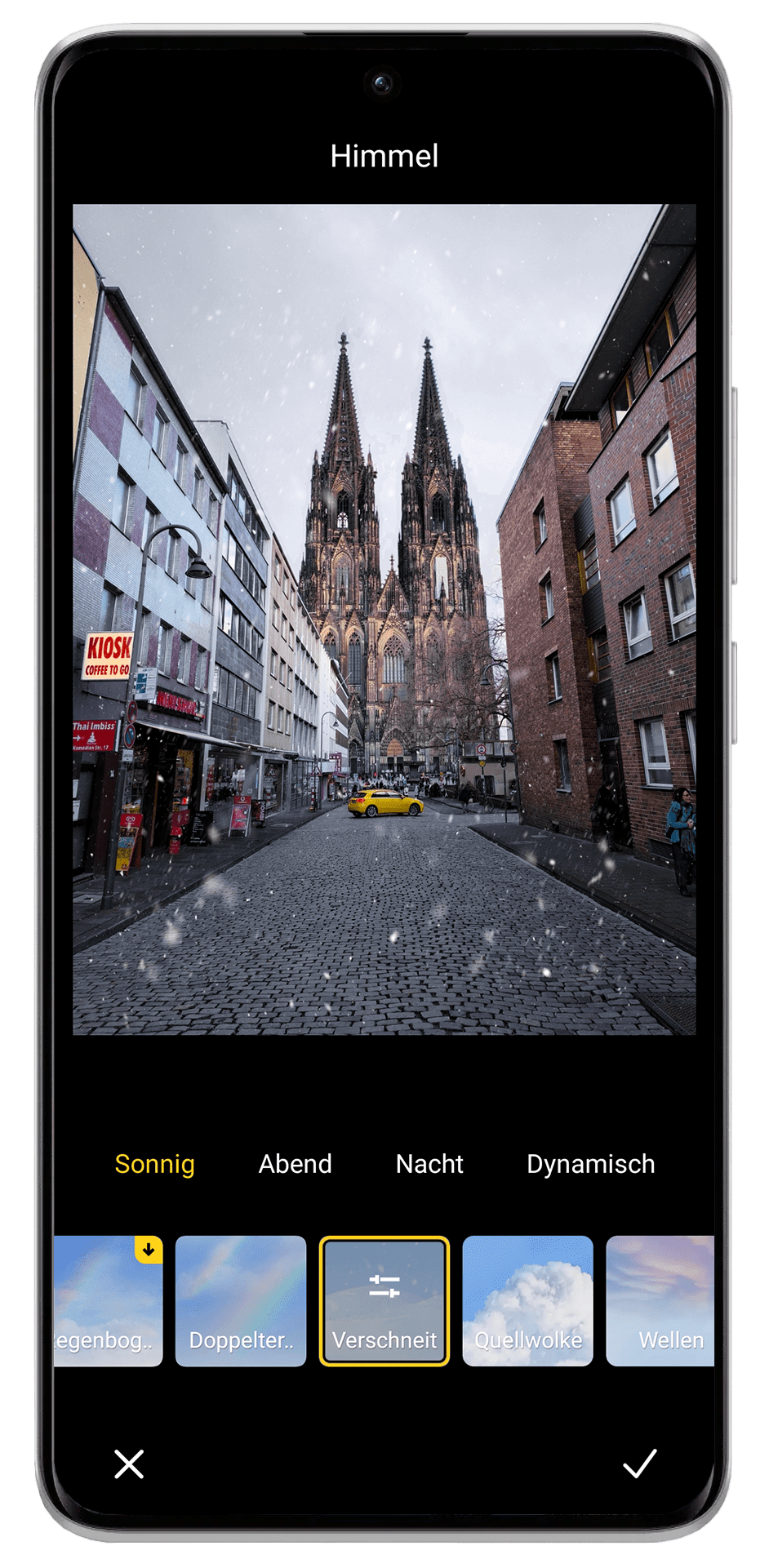
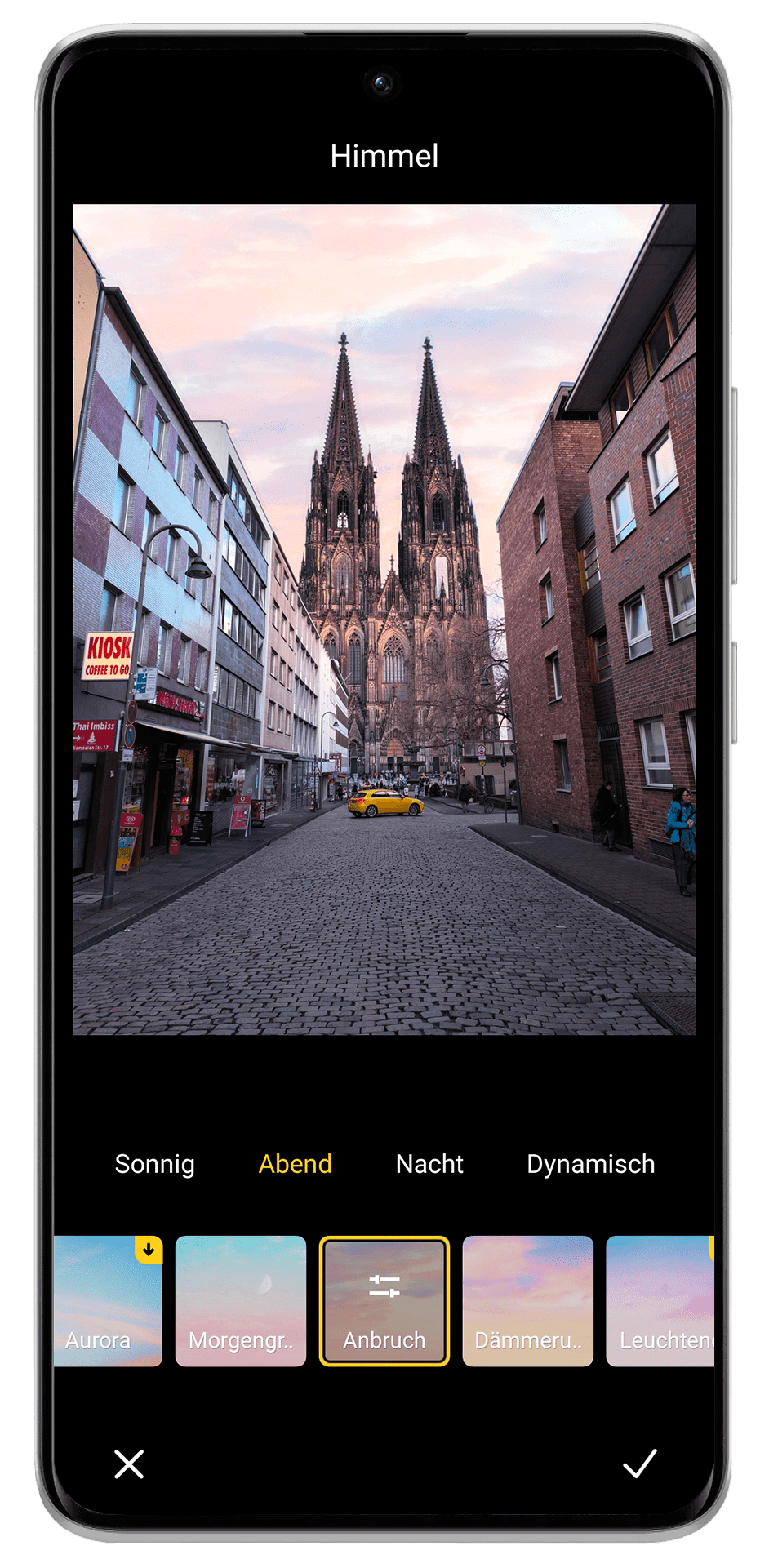
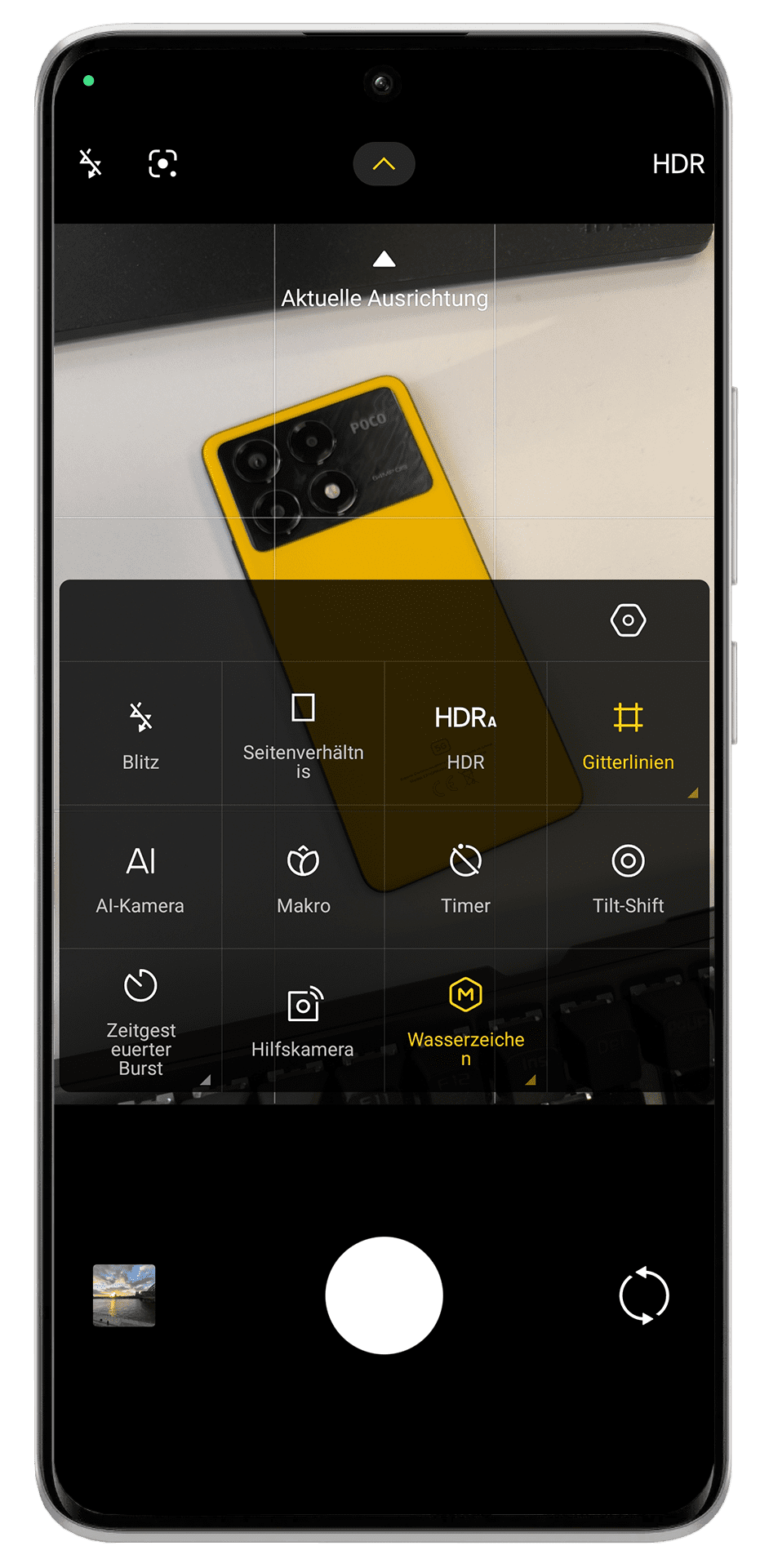
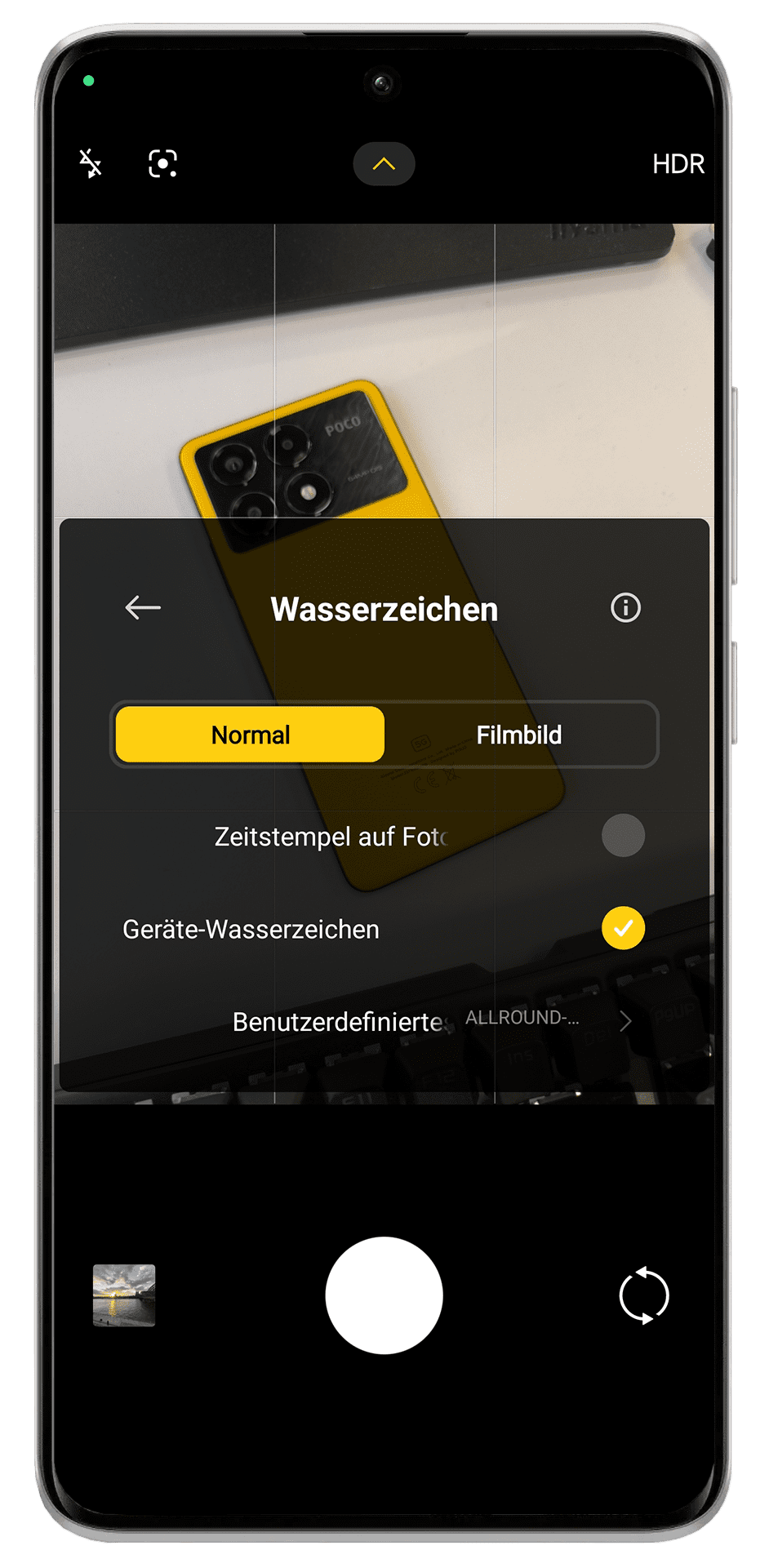

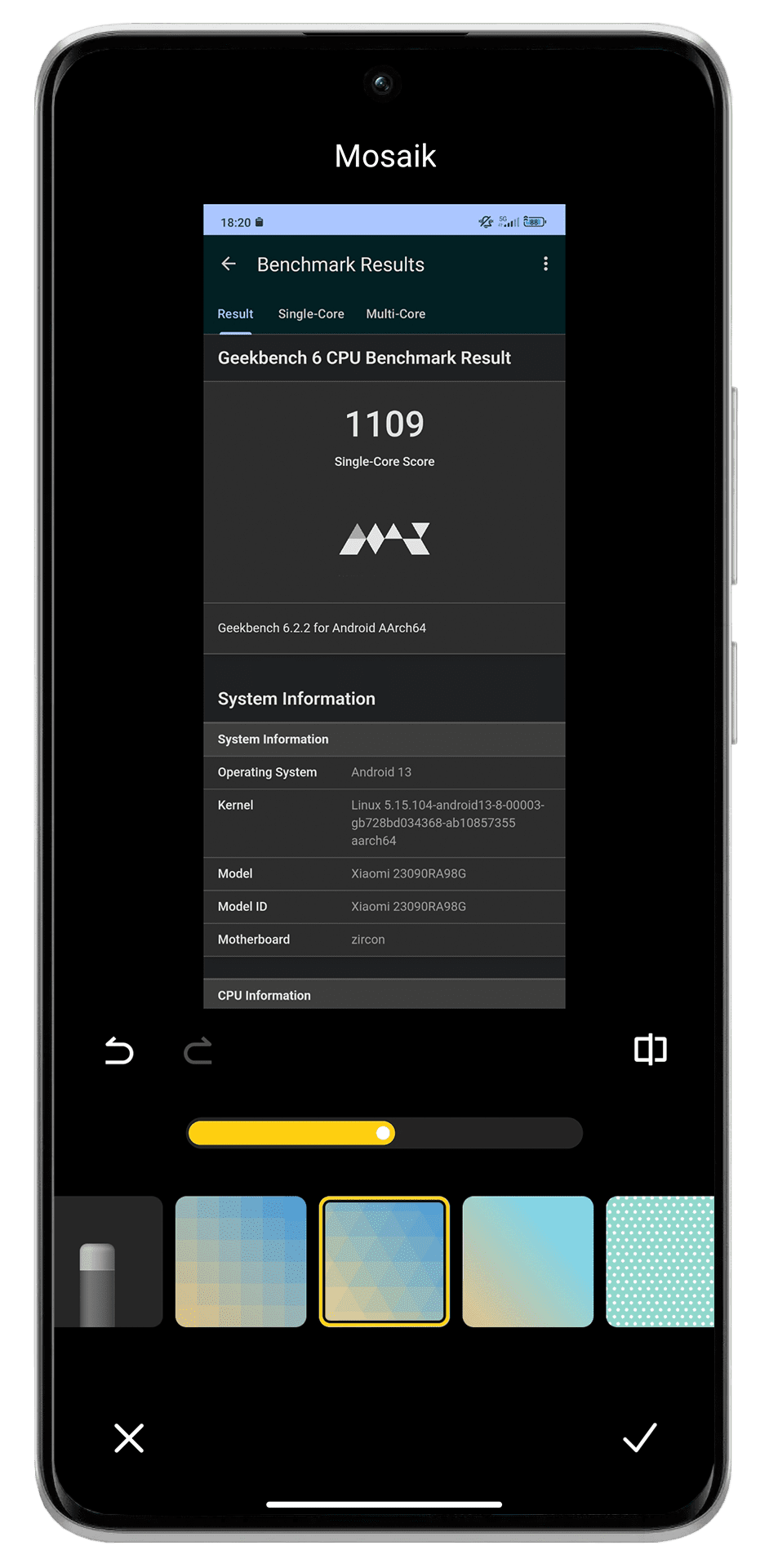
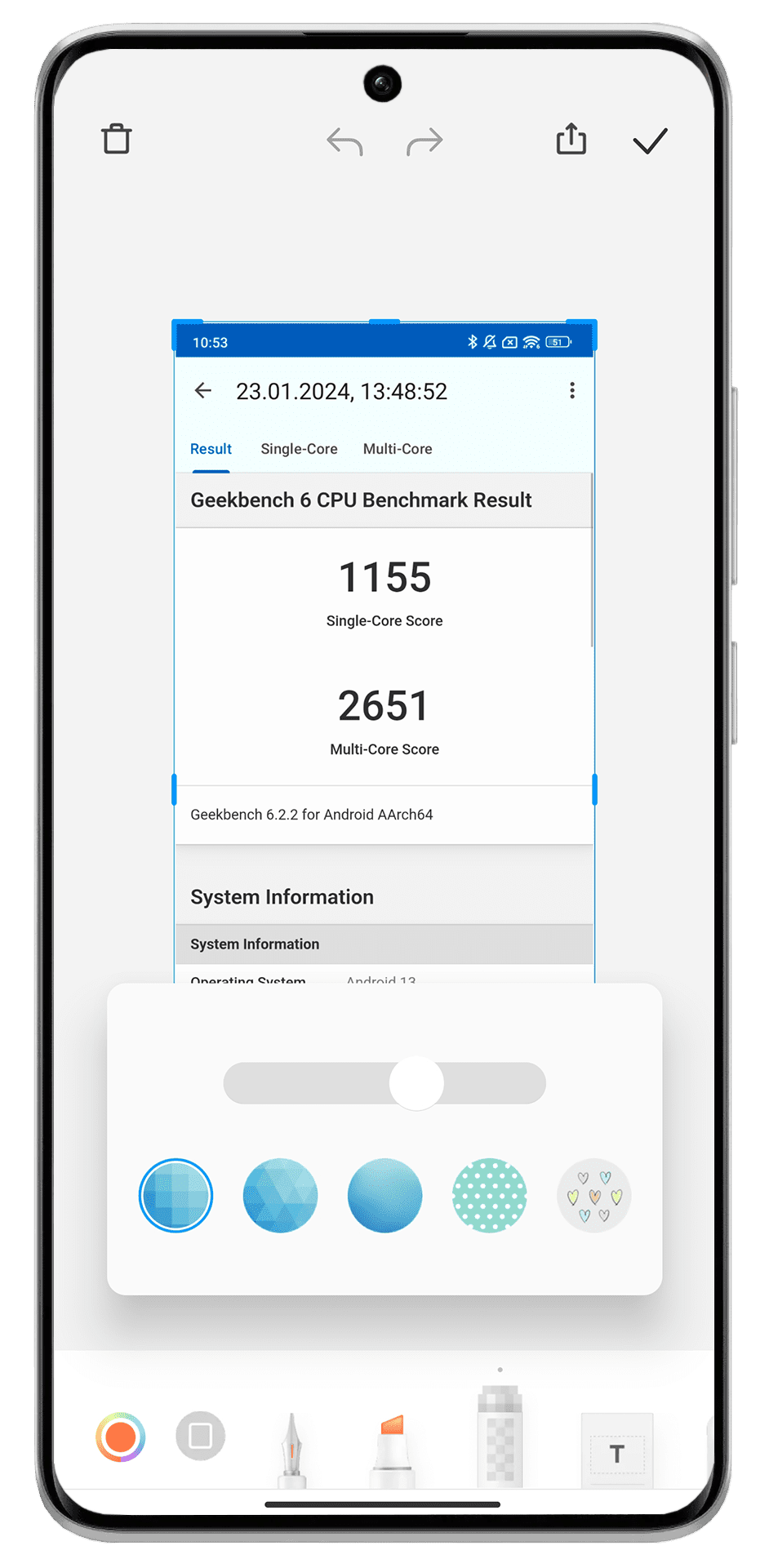




Kommentieren, Austauschen und Fragen... Ein Kommentar
hallo ich besitze das redmi Note 13 Pro + 5g begeistert bin ich davon nicht,. ich hoffe das bald hyper os , kommt,.! und auch Besserung mit sich bringt. Gruß
Schreibe einen eigenen Kommentar